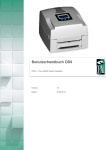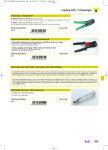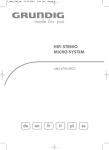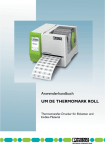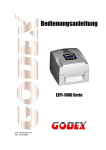Download Anwenderhandbuch / User Manual UM IA THERMOMARK S1
Transcript
10293400.book Seite 1 Donnerstag, 24. Juli 2008 10:55 10 CLIPLINE Anwenderhandbuch User Manual UM IA THERMOMARK S1 Art.-Nr.: 2888770 Order No.: Installation und Handhabung des Thermotransfer-Druckers THERMOMARK S1 Installation and Operation of the THERMOMARK S1 Thermal Transfer Printer 10293400.book Seite 2 Donnerstag, 24. Juli 2008 10:55 10 Deutsch 10293400.book Seite 1 Donnerstag, 24. Juli 2008 10:55 10 CLIPLINE Anwenderhandbuch Installation und Handhabung des Thermotransfer-Druckers THERMOMARK S1 04/2006 Bezeichnung: UM IA THERMOMARK S1 Revision: 00 Art.-Nr.: 2888770 Dieses Handbuch ist gültig für: THERMOMARK S1 Art.-Nr.: 5145313 © PHOENIX CONTACT 04/2006 102934_00_ia PHOENIX CONTACT 10293400.book Seite 2 Donnerstag, 24. Juli 2008 10:55 10 UM IA THERMOMARK S1 Bitte beachten Sie folgende Hinweise Damit Sie das in diesem Handbuch beschriebene Produkt sicher einsetzen können, lesen und beachten Sie bitte dieses Handbuch aufmerksam. Die folgenden Hinweise geben Ihnen eine erste Orientierung zum Gebrauch des Handbuchs. Zielgruppe des Handbuches Für Fehlhandlungen und Schäden, die an Produkten von Phoenix Contact und Fremdprodukten durch Missachtung der Informationen dieses Handbuchs entstehen, übernimmt Phoenix Contact keine Haftung. Erklärungen zu den verwendeten Symbolen Das Symbol Achtung bezieht sich auf Handlungen, die einen Schaden der Hardoder Software oder Personenschaden (im indirekten Zusammenhang mit gefährlicher Prozessperipherie) zur Folge haben können. Das Symbol Hinweis vermittelt Bedingungen, die für einen fehlerfreien Betrieb unbedingt beachtet werden müssen. Es weist außerdem auf Tipps und Ratschläge für den effizienten Geräteeinsatz und die Software-Optimierung hin, um Ihnen Mehrarbeit zu ersparen. Das Symbol Text verweist Sie auf weiterführende Informationsquellen (Handbücher, Datenblätter, Literatur etc.) zu dem angesprochenen Thema, Produkt o.ä. Ebenso gibt dieser Text hilfreiche Hinweise zur Orientierung im Handbuch. Ihre Meinung interessiert uns Wir sind ständig bemüht, die Qualität unserer Handbücher zu verbessern. Sollten Sie Anregungen und Verbesserungsvorschläge zu Inhalt und Gestaltung unseres Handbuchs haben, würden wir uns freuen, wenn Sie uns Ihre Vorschläge zusenden. PHOENIX CONTACT GmbH & Co. KG Documentation Services 32823 Blomberg DEUTSCHLAND Telefon +49 - (0) 52 35 - 3-00 Telefax +49 - (0) 52 35 - 3-4 20 21 E-Mail [email protected] PHOENIX CONTACT 102934_00_ia 10293400.book Seite 3 Donnerstag, 24. Juli 2008 10:55 10 Allgemeine Nutzungsbedingungen für Technische Dokumentation Die Phoenix Contact GmbH & Co. KG behält sich das Recht vor, die technische Dokumentation und die in den technischen Dokumentationen beschriebenen Produkte jederzeit ohne Vorankündigung zu ändern, zu korrigieren und/oder zu verbessern. Der Erhalt von technischer Dokumentation (insbesondere von Datenblättern, Montageanleitungen, Handbüchern etc.) begründet keine weitergehende Informationspflicht der Phoenix Contact GmbH & Co. KG über etwaige Änderungen der Produkte und/oder technischer Dokumentation. Anderslautende Vereinbarungen gelten nur, wenn sie ausdrücklich von der Phoenix Contact GmbH & Co. KG in schriftlicher Form bestätigt sind. Bitte beachten Sie, dass die übergebene Dokumentation ausschließlich eine produktbezogene Dokumentation ist. Obwohl die Phoenix Contact GmbH & Co. KG stets mit der notwendigen Sorgfalt darum bemüht ist, dass die Informationen und Inhalte korrekt und auf dem aktuellen Stand der Technik sind, können die Informationen technische Ungenauigkeiten und/oder Druckfehler enthalten. Die Phoenix Contact GmbH & Co. KG gibt keine Garantien oder Zusicherungen in Bezug auf die Genauigkeit und Richtigkeit der Informationen. Die Phoenix Contact GmbH & Co. KG übernimmt keine Haftung oder Verantwortung für Fehler oder Auslassungen im Inhalt der technischen Dokumentation (insbesondere Datenblätter, Montageanleitungen, Handbücher etc.). Sämtliche der technischen Dokumentation zu entnehmenden Informationen werden – soweit gesetzlich zulässig – ohne jegliche ausdrückliche, konkludente oder stillschweigende Mängelhaftung oder Garantie erteilt. Sie enthalten keinerlei Beschaffenheitsvereinbarungen, beschreiben keine handelsübliche Qualität und stellen auch nicht Eigenschaftszusicherungen oder Zusicherungen im Hinblick auf die Eignung zu einem bestimmten Zweck dar. Die Phoenix Contact GmbH & Co. KG behält sich das Recht vor, die Informationen und die in diesen Informationen beschriebenen Produkte jeder Zeit ohne Vorankündigung zu ändern, zu korrigieren und/oder zu verbessern. 102934_00_ia PHOENIX CONTACT Deutsch Bitte beachten Sie folgende Hinweise 10293400.book Seite 4 Donnerstag, 24. Juli 2008 10:55 10 UM IA THERMOMARK S1 Erklärungen zu den rechtlichen Grundlagen Dieses Handbuch ist einschließlich aller darin enthaltenen Abbildungen urheberrechtlich geschützt. Jede Drittverwendung dieses Handbuchs ist verboten. Die Reproduktion, Übersetzung und öffentliche Zugänglichmachung sowie die elektronische und fotografische Archivierung und Veränderung bedarf der schriftlichen Genehmigung der Firma Phoenix Contact. Zuwiderhandlungen verpflichten zu Schadenersatz. Phoenix Contact behält sich jegliche Änderungen, die dem technischen Fortschritt dienen, vor. Windows 3.x, Windows 95, Windows 98, Windows NT, Windows 2000, Windows XP und MS-DOS sind Marken der Microsoft Corporation. Genesis für Windows ist eine Marke der ICONICS Inc. Alle anderen verwendeten Produktnamen sind Marken der jeweiligen Organisationen. Internet Aktuelle Informationen zu Produkten von Phoenix Contact finden Sie im Internet unter: www.phoenixcontact.com. Stellen Sie sicher, dass Sie immer mit der aktuellen Dokumentation arbeiten. Diese steht unter der folgenden Adresse zum Download bereit: www.download.phoenixcontact.de. PHOENIX CONTACT 102934_00_ia Inhaltsverzeichnis 1 2 3 4 Produktbeschreibung .................................................................................................. 1 1.1 Eigenschaften............................................................................................ 1 1.2 Bestimmungsgemäße Verwendung .......................................................... 1 1.3 Geräteaufbau............................................................................................. 2 Wichtige Hinweise ....................................................................................................... 3 2.1 Grundlegende Sicherheitsanforderungen.................................................. 3 2.2 Lagerung des Druckers ............................................................................. 4 2.3 Lieferumfang.............................................................................................. 4 Installation des Druckers ............................................................................................. 5 3.1 Einlegen des Farbbandes ....................................................................... 5 3.2 Einlegen des Rollenmaterials .................................................................... 6 3.3 Installation der Treiber............................................................................... 8 3.4 USB-Installation....................................................................................... 16 3.4.1 Installation ................................................................................ 16 3.4.2 Deinstallation ........................................................................... 23 3.5 Anschließen des Druckers an Ihren PC .................................................. 24 3.6 Firmware-Download .............................................................................. 25 Einbau von Zubehör .................................................................................................. 27 102934_00_ia 4.1 Abschneidevorrichtung THERMOMARK S1-CUTTER ............................ 27 4.1.1 Einbauen der Abschneidevorrichtung ...................................... 28 4.1.2 Einstellen der richtigen Schneid-Position ................................ 30 4.1.3 Ändern der CMS-MARK-WIN-Parameter auf „Schneiden“ ...... 32 4.1.4 Drucken ohne Abschneidevorrichtung ..................................... 33 4.1.5 Reinigen des Schneidmessers .............................................. 34 4.2 Rollenhalter THERMOMARK-ERH 200................................................... 36 4.2.1 Montage des Rollenhalters ...................................................... 37 4.2.2 Einlegen des Rollenmaterials in den Drucker .......................... 38 PHOENIX CONTACT 1 Deutsch 10293400.book Seite 1 Donnerstag, 24. Juli 2008 10:55 10 10293400.book Seite 2 Donnerstag, 24. Juli 2008 10:55 10 UM IA THERMOMARK S1 5 6 7 2 Anzeige-Elemente und Bedienung ............................................................................ 41 5.1 LED-Anzeigen ......................................................................................... 41 5.2 Bedienung der FEED-Taste .................................................................... 41 5.3 Selbsttest des Druckers und Einmessen von Etiketten ........................... 42 Störungen beseitigen ................................................................................................ 43 6.1 Fehlermeldungen..................................................................................... 43 6.2 Störungen beheben ................................................................................. 45 6.3 Reinigung des Druckkopfes..................................................................... 47 6.4 Beseitigen von Papierstaus an der Abschneidevorrichtung .................... 48 Allgemeine Daten ...................................................................................................... 49 PHOENIX CONTACT 7.1 Technische Daten.................................................................................... 49 7.2 Schnittstellen ........................................................................................... 50 7.2.1 Parallele Schnittstelle .............................................................. 50 7.2.2 Serielle Schnittstelle ................................................................ 51 7.2.3 USB-Schnittstelle ..................................................................... 51 7.3 Konformität des Druckers ........................................................................ 52 7.4 Konformität des Netzteils......................................................................... 53 102934_00_ia 10293400.book Seite 1 Donnerstag, 24. Juli 2008 10:55 10 1 Deutsch Produktbeschreibung Produktbeschreibung 1.1 Eigenschaften Bei dem THERMOMARK S1 handelt es sich um einen Thermotransfer-/Thermodirekt-Drucker für den Office-Bereich. Der Drucker zeichnet sich durch folgende Merkmale aus: – Thermodirekt- und Thermotransfer-Modus. – Druckkopfdichte von 12 Punkten pro Millimeter (300 Punkte pro Zoll). – Etikettenrollengröße maximal 5" (125 mm) und 300 m Farbbandlänge (äußerer Durchmesser maximal 64 mm auf 1"-Rollenkern). – Standardmäßig 2 MB RAM (ermöglicht Ausdrucke von einer Länge bis zu 30 Zoll) – Optionale Schneidevorrichtung für Endlos-Materialien. 1.2 Bestimmungsgemäße Verwendung Der THERMOMARK S1 ist ausschließlich zum Bedrucken von Rollenmaterial bestimmt. Dabei dürfen nur Etiketten (Rollenmaterial) der Firma Phoenix Contact entsprechend den Bestelldaten in Kapitel „Bestelldaten“ auf Seite 55 verwendet werden. Eigenmächtige Umbauten, die über das Umrüsten hinausgehen und Veränderungen am THERMOMARK S1 sind aus Sicherheitsgründen verboten. Die Beachtung aller Hinweise und die Einhaltung der vorgeschriebenen Betriebsbedingungen gehören zur bestimmungsgemäßen Verwendung. 102934_00_ia PHOENIX CONTACT 1 10293400.book Seite 2 Donnerstag, 24. Juli 2008 10:55 10 UM IA THERMOMARK S1 1.3 Geräteaufbau Bild 1-1 Geräteaufbau 1 Tasten zum Öffnen des Gehäusedeckels 15 Farbband-Rollenhalter 2 Gehäusedeckel 16 Papierführung 3 Rollenhalter 17 Etiketten-Sensor 4 Farbband-Transportrad 18 Andruckwalze 5 Druckmechanismus 19 Zuführung für Endlosmaterial 6 Farbband-Aufwickelung Rollenhalter + Aufwickelkern 20 Ein-/Ausschalter 7 Verriegelung 21 Netzanschluss 8 Frontabdeckung 22 USB-Schnittstelle 11 LED „Ready“ 23 Parallele Schnittstelle 12 LED „Status“ 24 Serielle Schnittstelle 13 FEED-Taste 2 PHOENIX CONTACT 102934_00_ia 10293400.book Seite 3 Donnerstag, 24. Juli 2008 10:55 10 2 Deutsch Wichtige Hinweise Wichtige Hinweise Dieses Gerät entspricht den anerkannten Regeln der Technik und den einschlägigen Sicherheitsbestimmungen für Gerätesicherheit. Grundvoraussetzung für den sicherheitsgerechten Umgang und den störungsfreien Betrieb dieses Gerätes ist die Kenntnis der grundlegenden Sicherheitshinweise. Darüber hinaus sind die für den Einsatzort geltenden Regeln und Vorschriften zur Unfallverhütung und die anerkannten Regeln für sicherheits- und fachgerechtes Arbeiten einzuhalten. 2.1 Grundlegende Sicherheitsanforderungen Bewahren Sie die Gebrauchanweisung sorgfältig auf. Reparaturen an diesem Gerät dürfen nur durch Phoenix Contact durchgeführt werden. Nehmen Sie keine Manipulationen am Gerät vor, die über die in der Bedienungsanleitung beschriebenen Handlungen hinausgehen. Schließen Sie das Gerät nur an ein Netz mit geeigneter Spannung an. Das Gerät ist für Wechselspannung von 100 V bis 240 V ausgelegt. (Elektrische Anschlussbedingungen und Angaben auf dem Typenschild müssen übereinstimmen.) Ziehen Sie den Netzstecker nicht am Kabel aus der Steckdose. Achten Sie darauf, dass beim Herstellen der Anschlüsse alle zu verbindenden Geräte (Drucker, Rechner usw.) ausgeschaltet sind! Die Geräte sind ebenfalls auszuschalten, wenn Verbindungen gelöst werden sollen. Stellen Sie sicher, dass das Gerät keiner Nässe ausgesetzt wird. Nutzung nur in trockenen Räumen. Sollten am Gerät Störungen auftreten, wenden Sie sich bitte sofort an unseren Kundendienst (Hotline 0180/4 31 05 30 (pro Anruf 0,24 Q)). Versuchen Sie auf keinen Fall, selber eine Reparatur durchzuführen! Änderungen und/oder Anpassungen des THERMOMARK S1 dürfen nur nach schriftlichem Einverständnis von Phoenix Contact erfolgen. 102934_00_ia PHOENIX CONTACT 3 10293400.book Seite 4 Donnerstag, 24. Juli 2008 10:55 10 UM IA THERMOMARK S1 Jegliche Verantwortung von Phoenix Contact entfällt bei: – Nicht ausreichender Beachtung der Informationen dieses Handbuches – Gebrauch von Ersatzteilen oder Materialien, die nicht von Phoenix Contact zugelassen sind – Falscher Bedienung – Entfernen, Manipulieren oder nicht Einsetzen von Schutzeinrichtungen – Ändern von Funktionen – Nicht genehmigten Veränderungen des Gerätes – Selbst durchgeführter Wartung oder Reparatur – Nicht bestimmungsgemäßer Verwendung 2.2 Lagerung des Druckers Bei der Lagerung des Druckers ist folgendes zu beachten: – – – 2.3 Lagern Sie den THERMOMARK S1 nur in trockenen Räumen. Lagern Sie den Drucker so, dass Beschädigungen vermieden werden. Lagern Sie den Drucker komplett mit allen Einzelteilen und Zubehör, da sonst bei einer erneuten Inbetriebnahme wichtige Teile fehlen könnten. Lieferumfang Bitte prüfen Sie sofort nach Erhalt des Druckers dessen Zustand, um sicher zu gehen, dass auf dem Transportweg nichts beschädigt wurde. Bewahren Sie die Originalverpackung auf, damit im Servicefall ein gesicherter Transport gewährleistet ist. Folgende Komponenten gehören zum Lieferumfang: – THERMOMARK S1 – Netzkabel (230 V)/Netzkabel (120 V) – Externes Netzteil – Paralleles Kabel – USB-Kabel – Etiketten-Rollenhalter – Farbband-Rollenhalter (2 Stück) – Leerer Rollenkern – CD-ROM (enthält Handbuch, Software, Treiber und DLL) – Reinigungsstift – Kurzanleitung 4 PHOENIX CONTACT 102934_00_ia 10293400.book Seite 5 Donnerstag, 24. Juli 2008 10:55 10 3 Deutsch Installation des Druckers Installation des Druckers Der Drucker kann sowohl im Thermotransfer- als auch im Thermodirekt-Modus drucken. Im Thermotransfer-Modus muss ein Farbband eingelegt sein, um die Daten auf das Papier zu drucken. Im Thermodirekt-Modus wird lediglich Thermodirekt-Papier benötigt. 3.1 Einlegen des Farbbandes Das Einlegen des Farbbandes ist nur im Thermotransfer-Modus nötig. • • Stellen Sie den Drucker auf eine ebene Fläche. Öffnen Sie den Gehäusedeckel, indem Sie beidseitig die Verschlusstasten zusammendrücken und den Deckel anheben (1). • Entriegeln Sie den Druckmechanismus und heben Sie ihn an (2). • Entnehmen Sie den hinteren Farbband-Rollenhalter. • Stecken Sie das Farbband auf den hinteren Rollenhalter und legen Sie das Farbband ein (3). • Führen Sie den Farbband-Anfang unter dem Druckkopf her (4). • Wickeln Sie das Farbband auf den Rollenkern und befestigen Sie es mit einem Klebestreifen. Wickeln Sie 2 bis 3 Lagen auf den Rollenkern (5). • • 102934_00_ia Schließen Sie den Druckmechanismus. Die Verriegelung muss hörbar einrasten (6). PHOENIX CONTACT 5 10293400.book Seite 6 Donnerstag, 24. Juli 2008 10:55 10 UM IA THERMOMARK S1 3.2 6 PHOENIX CONTACT Einlegen des Rollenmaterials • Öffnen Sie den Gehäusedeckel (1). • Stecken Sie das Rollenmaterial auf den Rollenhalter (2) (siehe Seite 7 und Etikett im Druckerdeckel). • Legen Sie Etiketten so ein, dass die zu bedruckende Seite nach außen zeigt. • Legen Sie Marker so ein, dass die zu bedruckende Seite zur Innenseite des Rollenhalters zeigt. • Lösen Sie mithilfe der Verschlussriegel den Druckmechanismus und heben Sie ihn an (3). • Führen Sie das Rollenmaterial durch die Papierführung bis zur Abreißkante. • Passen Sie die grüne Materialführung der Breite der Rolle an (4). • Richten Sie das Rollenmaterial an der Andruckrolle und Abreißkante aus. • Schließen Sie den Druckmechanismus (5). 102934_00_ia 10293400.book Seite 7 Donnerstag, 24. Juli 2008 10:55 10 Handhaben des Rollenhalters Der Drucker ist für 1"-, 1,5"- und 3"-Kerne geeignet. – Schieben Sie den entsprechenden Kern auf die Rolle mit dem Rollenmaterial. – Legen Sie den Kern mit der aufgesetzten Rolle in den Drucker ein (siehe Bild 3-1 bis Bild 3-3). 102934_00_ia Bild 3-1 Installation des Rollenhalters für 1"-Kerne Bild 3-2 Installation des Rollenhalters für 1,5"-Kerne Bild 3-3 Installation des Rollenhalters für 3"-Kerne PHOENIX CONTACT 7 Deutsch Installation des Druckers 10293400.book Seite 8 Donnerstag, 24. Juli 2008 10:55 10 UM IA THERMOMARK S1 3.3 Installation der Treiber Die Treiber-Installation gilt für Windows 2000 und Windows XP. • • Vor der Installation die CD-ROM mit CMS-MARK-WIN einlegen. Programminstallation abbrechen, falls das Setup automatisch startet. Im Startmenü „Start... Einstellungen... Drucker und Faxgeräte“ wählen. Bild 3-4 • „Drucker hinzufügen“ wählen. Bild 3-5 8 PHOENIX CONTACT Startmenü Drucker und Faxgeräte 102934_00_ia 10293400.book Seite 9 Donnerstag, 24. Juli 2008 10:55 10 • Auf „Weiter“ klicken, um mit der Installation zu beginnen. Bild 3-6 • Druckerinstallations-Assistent (1) Entscheiden, ob der Drucker lokal oder in einem Netzwerk installiert wird und auf „Weiter“ klicken. Bild 3-7 102934_00_ia Deutsch Installation des Druckers Druckerinstallations-Assistent (2) PHOENIX CONTACT 9 10293400.book Seite 10 Donnerstag, 24. Juli 2008 10:55 10 UM IA THERMOMARK S1 • Druckeranschluss auswählen und auf „Weiter“ klicken. Bild 3-8 • Auf „Datenträger“ klicken. Bild 3-9 10 PHOENIX CONTACT Druckerinstallations-Assistent (3) Druckerinstallations-Assistent (4) 102934_00_ia 10293400.book Seite 11 Donnerstag, 24. Juli 2008 10:55 10 • Auf „Durchsuchen“ klicken. Bild 3-10 • Installation vom Datenträger (1) Auf der CD-ROM mit CMS-MARK-WIN das Verzeichnis „X:\Ger\Hardware\THERMOMARK_S1\Driver“ (X = CD-ROM-Laufwerk) auswählen. Bild 3-11 102934_00_ia Deutsch Installation des Druckers Datei suchen (1) PHOENIX CONTACT 11 10293400.book Seite 12 Donnerstag, 24. Juli 2008 10:55 10 UM IA THERMOMARK S1 • Die Datei „OEMSETUP.INF“ auswählen und auf „Öffnen“ klicken. Bild 3-12 • Mit „OK“ bestätigen. Bild 3-13 12 PHOENIX CONTACT Datei suchen (2) Installation vom Datenträger (2) 102934_00_ia 10293400.book Seite 13 Donnerstag, 24. Juli 2008 10:55 10 • • Der Druckername wird angezeigt. Auf „Weiter“ klicken. Bild 3-14 • • Druckerinstallations-Assistent (5) Wenn nötig, Druckernamen ändern. Auf „Weiter“ klicken. Bild 3-15 102934_00_ia Deutsch Installation des Druckers Druckerinstallations-Assistent (6) PHOENIX CONTACT 13 10293400.book Seite 14 Donnerstag, 24. Juli 2008 10:55 10 UM IA THERMOMARK S1 • Auf „Weiter“ klicken. Bild 3-16 • Auf „Fertigstellen“ klicken. Bild 3-17 14 PHOENIX CONTACT Druckerinstallations-Assistent (7) Druckerinstallations-Assistent (8) 102934_00_ia 10293400.book Seite 15 Donnerstag, 24. Juli 2008 10:55 10 • Deutsch Installation des Druckers Auf „Installation fortsetzen“ klicken. Bild 3-18 Hardwareinstallation Die Dateien werden kopiert. Bild 3-19 Kopierfortschritt Der THERMOMARK S1-Drucker ist installiert. Bild 3-20 102934_00_ia Drucker und Faxgeräte PHOENIX CONTACT 15 10293400.book Seite 16 Donnerstag, 24. Juli 2008 10:55 10 UM IA THERMOMARK S1 3.4 USB-Installation Die USB-Installation gilt für Windows 2000 und Windows XP. 3.4.1 Installation Der Windows-Druckertreiber muss vor der Installation des USB-Treibers bereits installiert sein (siehe „Installation der Treiber“ auf Seite 8). • Vor der Installation die CD-ROM mit CMS-MARK-WIN einlegen. Programminstallation abbrechen, falls das Setup automatisch startet. Beim USB-Anschluss handelt es sich um eine Plug & Play-Komponente. Sobald das USB-Kabel mit Drucker und PC verbunden ist, wird der PC die neue Hardware automatisch erkennen und den Installationsvorgang beginnen. • „Software automatisch installieren“ wählen und auf „Weiter“ klicken. Bild 3-21 16 PHOENIX CONTACT Assistent für das Suchen neuer Hardware (1) 102934_00_ia 10293400.book Seite 17 Donnerstag, 24. Juli 2008 10:55 10 Deutsch Installation des Druckers Der Assistent durchsucht die Laufwerke Bild 3-22 Assistent für das Suchen neuer Hardware (2) Es kann vorkommen, dass mehrere Treiberdateien gefunden werden. Wählen Sie dann die entsprechende Landessprache aus und klicken auf „Weiter“. Ebenso ist es möglich, dass die entsprechende Treiberdatei nicht gefunden wird. Sie können dann den Pfad wahlweise manuell eingeben oder mit der Option „Durchsuchen“ den richtigen Ordner wählen. „X:\Ger\Hardware\THERMOMARK_S1\Driver\USB_Driver“ (X = CD-ROM-Laufwerk) Bild 3-23 102934_00_ia Erforderliche Dateien PHOENIX CONTACT 17 10293400.book Seite 18 Donnerstag, 24. Juli 2008 10:55 10 UM IA THERMOMARK S1 • Falls diese Meldung angezeigt wird, auf „Installation fortsetzen“ klicken. Bild 3-24 Assistent für das Suchen neuer Hardware (3) Die Treiber-Software wird installiert. Bild 3-25 18 PHOENIX CONTACT Assistent für das Suchen neuer Hardware (4) 102934_00_ia 10293400.book Seite 19 Donnerstag, 24. Juli 2008 10:55 10 • „Fertig stellen“ wählen. Bild 3-26 Serielle Schnittstelle einrichten Assistent für das Suchen neuer Hardware (5) Bei der USB-Schnittstelle handelt es sich um eine serielle Schnittstelle. Stellen Sie wie folgt sicher, dass die Interface-Einstellung mit dem gewählten Anschluss übereinstimmt. • Im Startmenü „Start... Einstellungen... Systemsteuerung“ wählen. Bild 3-27 102934_00_ia Deutsch Installation des Druckers Startmenü PHOENIX CONTACT 19 10293400.book Seite 20 Donnerstag, 24. Juli 2008 10:55 10 UM IA THERMOMARK S1 • Doppelklicken Sie auf „System“. Bild 3-28 20 PHOENIX CONTACT Systemsteuerung 102934_00_ia 10293400.book Seite 21 Donnerstag, 24. Juli 2008 10:55 10 • Wählen Sie den Registerkarte „Hardware“ und starten Sie den „Geräte-Manager“. Bild 3-29 Welcher USB-Anschluss wird verwendet? Der USB-Anschluss wird unter „Anschlüsse (COM und LPT)“ angezeigt. Das nebenstehende Beispiel verdeutlicht, dass es sich in diesem Fall beim USB-Anschluss um COM3 handelt. • Merken Sie sich den USB-Anschluss für die spätere Einstellung im Druckertreiber. Bild 3-30 102934_00_ia Systemeigenschaften Geräte-Manager (Beispiel) PHOENIX CONTACT 21 Deutsch Installation des Druckers 10293400.book Seite 22 Donnerstag, 24. Juli 2008 10:55 10 UM IA THERMOMARK S1 Zuweisen des USBAnschlusses Für die Zuweisung des USB-Anschlusses im Druckertreiber gehen Sie wie folgt vor: • Wählen Sie „Start... Einstellungen... Drucker und Faxgeräte“. Bild 3-31 • Doppelklicken Sie „THERMOMARK S1“. Bild 3-32 • PHOENIX CONTACT Drucker und Faxgeräte Wählen Sie im Menü „Drucker... Eigenschaften“. Bild 3-33 22 Startmenü THERMOMARK S1 102934_00_ia 10293400.book Seite 23 Donnerstag, 24. Juli 2008 10:55 10 • Wählen Sie die Registerkarte „Anschlüsse“ und markieren Sie den Anschluss (siehe „Welcher USB-Anschluss wird verwendet?“ auf Seite 21). (In diesem Beispiel handelt es sich um COM3.) Bild 3-34 Eigenschaften von THERMOMARK S1 Wenn später ein anderer USB-Anschluss verwendet wird, muss die Druckereinstellung neu angepasst werden! 3.4.2 • • • Legen Sie die CD-ROM mit CMS-MARK-WIN ein. Wechseln Sie in das Verzeichnis „...\Ger\Hardware\THERMOMARK_S1\Driver\USB_Driver“ Starten Sie das Programm „Ftdiunin.exe“. Bild 3-35 102934_00_ia Deinstallation USB-Deinstallation PHOENIX CONTACT 23 Deutsch Installation des Druckers 10293400.book Seite 24 Donnerstag, 24. Juli 2008 10:55 10 UM IA THERMOMARK S1 3.5 Anschließen des Druckers an Ihren PC Installieren Sie vor dem Anschließen des Druckers den entsprechenden Treiber für Ihr Betriebssystem (siehe Kapitel „Installation der Treiber“ auf Seite 8). 1 2 3 4 5 Stellen Sie sicher, dass der Drucker ausgeschaltet ist. Verbinden Sie das Netzkabel mit dem Netzteil und verbinden Sie dieses mit dem Drucker. Schließen Sie das Schnittstellen-Kabel mit Parallel-Schnittstelle oder das USB-Kabel an den Drucker an. Stecken Sie den Netzstecker in eine geeignete Steckdose. Schalten Sie den Drucker ein. Die Ready-LED leuchtet grün. Bild 3-36 24 PHOENIX CONTACT Beispiel: Drucker mit Parallel-Schnittstelle anschließen 102934_00_ia 10293400.book Seite 25 Donnerstag, 24. Juli 2008 10:55 10 3.6 Deutsch Installation des Druckers Firmware-Download Die aktuelle Firmware steht im Internet unter www.download.phoenixcontact.de zum Download bereit. Der Drucker muss an LPT1 angeschlossen sein. • • • Legen Sie die CD-ROM mit CMS-MARK-WIN ein. Wechseln Sie in das Verzeichnis „...\Ger\Hardware\CMS-THERMO_S1\Firmware xxx\D.BAT“ Starten Sie das Programm „D.BAT“. Bild 3-37 Download Die Status-LED flackert rot. • Warten Sie, bis der Drucker einmal piept und die Ready-LED grün leuchtet. • Bestätigen Sie die folgenden Meldungen mit „OK“. Bild 3-38 • • 102934_00_ia Checksumme/Ende Schalten Sie den Drucker nach dem Firmware-Download aus und wieder ein. Prüfen Sie die Funktion der FEED-Taste und führen Sie evtl. einen Druckerselbsttest durch. PHOENIX CONTACT 25 10293400.book Seite 26 Donnerstag, 24. Juli 2008 10:55 10 UM IA THERMOMARK S1 26 PHOENIX CONTACT 102934_00_ia 10293400.book Seite 27 Donnerstag, 24. Juli 2008 10:55 10 4 Deutsch Einbau von Zubehör Einbau von Zubehör Das Zubehör gehört nicht zum Lieferumfang. Die Bestelldaten des Zubehörs finden Sie im Anhang auf Seite 55. 4.1 Abschneidevorrichtung THERMOMARK S1-CUTTER Schalten Sie den Drucker aus, bevor Sie die Abschneidevorrichtung einbauen! 2 1 Bild 4-1 1 2 102934_00_ia Abschneidevorrichtung Abschneidevorrichtung Schraube (TAP3*6) x 2 Stück PHOENIX CONTACT 27 10293400.book Seite 28 Donnerstag, 24. Juli 2008 10:55 10 UM IA THERMOMARK S1 4.1.1 Einbauen der Abschneidevorrichtung Um die Abschneidevorrichtung zu benutzen, muss das Etikett eine Mindestlänge von 30 mm haben. Schalten Sie den Drucker aus, bevor Sie die Abschneidevorrichtung einbauen! • Öffnen Sie den Gehäusedeckel durch Drücken der Tasten an beiden Seiten des Deckels (1). • Öffnen Sie durch Drücken der entsprechenden Verschlussriegel die Frontabdeckung und klappen Sie den Druckkopfmechanismus nach oben (2). Nehmen Sie – wie im nebenstehenden Foto verdeutlicht – die Frontabdeckung ab (3). • Hinter der Frontblende (4) befinden sich zwei Anschlüsse: einer für die Installation des Etikettenspenders, der andere für die Installation der Abschneidevorrichtung. Achten Sie darauf, den richtigen auszuwählen. 28 PHOENIX CONTACT • Schließen Sie das Verbindungskabel an den oberen Anschluss an (5). • Setzen Sie zunächst die rechte (6), dann die linke Seite ein (7). 102934_00_ia 10293400.book Seite 29 Donnerstag, 24. Juli 2008 10:55 10 • Klappen Sie die Abdeckung der Abschneidevorrichtung nach vorne, um diese zu öffnen (8 bis 10). • Halten Sie die Abschneidevorrichtung fest und ziehen Sie an beiden Seiten die Schrauben fest (11 + 12). • Klappen Sie die Abdeckung der Abschneidevorrichtung wieder zu (13 + 14). • Schließen Sie den Druckkopfmechanismus (15). Die Abschneidevorrichtung ist nun installiert. Um sie in Betrieb zu nehmen, müssen Sie zwei Einstellungen vornehmen: • In den Druckeinstellungen die Stopp-Position verstellen (siehe Kapitel 4.1.2 auf Seite 30). • In der Software CMS-MARK-WIN einen DruckParameter auf „Schneiden“ stellen (siehe Kapitel 4.1.3 auf Seite 32). 102934_00_ia PHOENIX CONTACT 29 Deutsch Einbau von Zubehör 10293400.book Seite 30 Donnerstag, 24. Juli 2008 10:55 10 UM IA THERMOMARK S1 4.1.2 Einstellen der richtigen Schneid-Position Diese Beschreibung gilt für das Betriebssystem Windows XP. Bild 4-2 • • Wählen Sie unter dem Startmenü den Unterpunkt „Drucker und Faxgeräte“ aus. Klicken Sie doppelt auf den THERMOMARK S1-Drucker. Bild 4-3 • 30 PHOENIX CONTACT Drucker und Faxgeräte Menü: „Drucker... Druckeinstellungen“ Wählen Sie dann das Menü „Drucker... Druckeinstellungen“ aus. 102934_00_ia 10293400.book Seite 31 Donnerstag, 24. Juli 2008 10:55 10 Deutsch Einbau von Zubehör . Bild 4-4 • Menü: „Drucker... Druckeinstellungen...Print“ Stellen Sie auf der Karteikarte „Print“ die „Stop-Position (mm)“ von 17 auf 31. Wenn Sie den Drucker ohne die Abschneidevorrichtung nutzen wollen, müssen Sie den Wert wieder zurück auf 17 stellen. 102934_00_ia PHOENIX CONTACT 31 10293400.book Seite 32 Donnerstag, 24. Juli 2008 10:55 10 UM IA THERMOMARK S1 4.1.3 • Starten Sie die Software CMS-MARK-WIN (≥ Version 2.4). Bild 4-5 • 32 PHOENIX CONTACT Menü „Datei... Druckereinrichtung...“ Wählen Sie das Menü „Datei... Druckereinrichtung...“. Bild 4-6 • Ändern der CMS-MARK-WIN-Parameter auf „Schneiden“ Dialog „Ausgabekanäle“ Markieren Sie den Drucker THERMOMARK S1 und klicken dann auf „Parameter...“. 102934_00_ia 10293400.book Seite 33 Donnerstag, 24. Juli 2008 10:55 10 Deutsch Einbau von Zubehör Bild 4-7 • • Dialog „Drucker-Parameter“ Wählen Sie unter dem Drop-Down-Menü „Schneiden“ den Punkt „Nach jedem Material“ aus. Bestätigen Sie die Auswahl mit „OK“. Wenn Sie den Drucker ohne die Abschneidevorrichtung nutzen wollen, müssen Sie in dem Drop-Down-Menü „Schneiden“ den Punkt „Nicht schneiden“ wählen. 4.1.4 Drucken ohne Abschneidevorrichtung Wenn Sie den Drucker ohne die Abschneidevorrichtung nutzen wollen, müssen Sie – in der Software CMS-MARK-WIN den Druck-Parameter auf „Nicht Schneiden“ stellen. – in den Drucker-Einstellungen die Stopp-Position wieder zurück auf 17 stellen.I Vorgehensweise • • • 102934_00_ia Wählen Sie in der Software CMS-MARK-WIN bei den Drucker-Parametern im Drop-Down-Menü „Schneiden“ den Punkt „Nicht schneiden“ aus (siehe „Ändern der CMS-MARK-WIN-Parameter auf „Schneiden““ auf Seite 32). Stellen Sie in den Drucker-Einstellungen des Betriebssystems unter „Drucker... Druckeinstellungen...“ auf der Karteikarte „Print“ die „Stop-Position (mm)“ auf 17 (siehe „Einstellen der richtigen Schneid-Position“ auf Seite 30). Klappen Sie die Abschneidvorrichtung nach vorne. PHOENIX CONTACT 33 10293400.book Seite 34 Donnerstag, 24. Juli 2008 10:55 10 UM IA THERMOMARK S1 4.1.5 Reinigen des Schneidmessers Nach 3000 Schnitten müssen Sie das Schneidmesser reinigen. Verletzungsgefahr! Schalten Sie den Drucker aus und ziehen Sie den Netzstecker, bevor Sie die Schutzhaube der Abschneidevorrichtung entfernen. Bild 4-8 • Entfernen Sie vorsichtig die Sicherungsscheibe der Welle mit Hilfe eines Schraubendrehers. Bild 4-9 • 34 PHOENIX CONTACT Welle herausziehen Ziehen Sie die Welle heraus Bild 4-10 • Sicherungsscheibe entfernen Schutzhaube abnehmen Ziehen Sie die Schutzhaube nach oben ab 102934_00_ia 10293400.book Seite 35 Donnerstag, 24. Juli 2008 10:55 10 Deutsch Einbau von Zubehör Verletzungsgefahr! Das Schneidmesser ist scharf! Achten Sie darauf, sich nicht zu verletzen! Bild 4-11 • Hebeln Sie auf der rechten Seite des Schneidmessers vorsichtig die Abdeckung ab. Bild 4-12 • Schneidmesser reinigen Reinigen Sie das Schneidmesser mit einem Wattestäbchen, das mit Isopropanol oder Spiritus getränkt ist. Bild 4-13 • Abdeckung abhebeln Schneidmesser drehen Drehen Sie das Schneidmesser mit Hilfe eines 3-mm-Innensechskant-Schlüssels gegen den Uhrzeigersinn, um beide Schneiden des Messers zu reinigen. Montage nach Reinigung des Schneidmessers • • • • 102934_00_ia Abdeckung des Schneidmessers aufschnappen. Schutzhaube von oben nach unten schieben. Welle einführen. Wellensicherung mit Hilfe einer Flachzange montieren. PHOENIX CONTACT 35 10293400.book Seite 36 Donnerstag, 24. Juli 2008 10:55 10 UM IA THERMOMARK S1 4.2 Bild 4-14 Rollenhalter THERMOMARK-ERH 200 Bild 4-15 Benennung der Einzelteile 1 2 3 4 36 PHOENIX CONTACT Rollenhalter THERMOMARK-ERH 200 Rollenhalter Grundplatte Rollenhalter Seitenteile (2 Stück) 3"-Rollenkern-Halter (2 Stück) 1"-Rollenkern-Halter 102934_00_ia 10293400.book Seite 37 Donnerstag, 24. Juli 2008 10:55 10 4.2.1 Deutsch Einbau von Zubehör Montage des Rollenhalters Montage der Seitenteile Bild 4-16 • Rollenhalter zusammenbauen Richten Sie die beiden Seitenteile auf der Grundplatte aus und schieben Sie sie in die dafür vorgesehenen Führungen, bis sie bündig mit der Grundplatte abschließen. Aufsetzen von 1"-Rollenkernen < 117 mm Bild 4-17 • Maximale Breite von 1"-Rollenkernen Schieben Sie den Rollenkern-Halter in das Rollenmaterial. Das Rollenmaterial darf einen maximalen Durchmesser von 200 mm haben und nicht breiter als 117 mm sein. • 102934_00_ia Setzen Sie das Rollenmaterial mit dem Rollenkern auf den Rollenhalter auf. PHOENIX CONTACT 37 10293400.book Seite 38 Donnerstag, 24. Juli 2008 10:55 10 UM IA THERMOMARK S1 Aufsetzen von 3"-Rollenkernen < 110 mm Bild 4-18 • Maximale Breite von 3"-Rollenkernen Schieben Sie den Rollenkern in das Rollenmaterial. Sichern Sie beide Seiten mit den 3"-Rollenkern-Haltern. Das Rollenmaterial darf einen maximalen Durchmesser von 200 mm haben und nicht breiter als 110 mm sein. • Setzen Sie das Rollenmaterial mit dem Rollenkern auf den Rollenhalter auf. 4.2.2 Bild 4-19 • • • • • • • 38 PHOENIX CONTACT Einlegen des Rollenmaterials in den Drucker Druckmechanismus anheben/Papierführung anpassen Öffnen Sie den Gehäusedeckel des Druckers. Lösen Sie mithilfe der Verschlussriegel den Druckmechanismus und heben Sie ihn an. Führen Sie das Rollenmaterial von hinten in den Drucker ein. Führen Sie das Rollenmaterial durch die Papierführung bis zur Abreißkante. Passen Sie die Papierführung an die Breite der Rolle an. Richten Sie das Rollenmaterial an der Andruckrolle und der Abreißkante aus. Schließen Sie den Druckmechanismus und den Gehäusedeckel. 102934_00_ia 10293400.book Seite 39 Donnerstag, 24. Juli 2008 10:55 10 Deutsch Einbau von Zubehör Rollenhalter mit dem Drucker verbinden Bild 4-20 • 102934_00_ia Rollenhalter mit dem Drucker verbinden Setzen Sie den Drucker so auf die Grundplatte des Rollenhalters, dass die Füße des Druckers in die Aussparung des Rollenhalters passen. PHOENIX CONTACT 39 10293400.book Seite 40 Donnerstag, 24. Juli 2008 10:55 10 UM IA THERMOMARK S1 40 PHOENIX CONTACT 102934_00_ia 10293400.book Seite 41 Donnerstag, 24. Juli 2008 10:55 10 5 Deutsch Anzeige-Elemente und Bedienung Anzeige-Elemente und Bedienung 5.1 LED-Anzeigen Weitere Zustände der LEDs werden im Kapitel „Fehlermeldungen“ auf Seite 43 beschrieben. Tabelle 5-1 LED-Anzeigen LED Ready grün Status – Ready rot Status orange Ready – Status rot blinkend 5.2 Bei Etiketten Signalton Status Beschreibung 1 Normal-Status Drucker ist betriebsbereit. 1 Selbsttest/ Etiketten einmessen Drucker druckt Testseite (siehe „Selbsttest des Druckers und Einmessen von Etiketten“ auf Seite 42). Der Drucker lädt Firmware herunter. Bedienung der FEED-Taste Wenn Sie die FEED-Taste drücken, transportiert der Drucker die eingelegten Etiketten um eine Etikettenreihe bis zur Abreißposition vor. (Ausnahme: bei im Treiber aktiviertem TOF-Backup (Druckertreiber: Registerkarte Print) wird nach dem erstmaligen Drücken der FEED-Taste die Etikettenreihe bis zur nächsten Abreißposition transportiert.) Wenn die Etiketten nicht bis zur Abreißposition transportiert oder Etiketten übersprungen werden, führen Sie den Druckerselbsttest durch (siehe „Selbsttest des Druckers und Einmessen von Etiketten“ auf Seite 42). Bei Endlosmaterial 102934_00_ia Bei der Bedruckung von Endlosmaterial führt das Drücken der FEED-Taste dazu, dass das Druckmaterial bis zu einer bestimmten Länge ausgeworfen wird. PHOENIX CONTACT 41 10293400.book Seite 42 Donnerstag, 24. Juli 2008 10:55 10 UM IA THERMOMARK S1 5.3 Selbsttest des Druckers und Einmessen von Etiketten Der Druckerselbsttest dient dazu, Etiketten einzumessen und im Stand-alone-Betrieb einen Testausdruck zu erzeugen. Von den eingemessenen Etikettenwerten werden in Verbindung mit der Software CMS-MARK-WIN nur die Lichtschrankenwerte benötigt. Beim ausschließlichen Einsatz von Etiketten von Phoenix Contact kann auf das Einmessen der Lichtschranke verzichtet werden. Abbruch des Selbsttests Um den Selbsttest während des Vorgangs abzubrechen, schalten Sie den Drucker am Netzschalter aus. Vorgehensweise • • • Schalten Sie den Drucker bei gedrückter FEED-Taste ein. Wenn nach kurzer Zeit die Status-LED rot leuchtet, lassen Sie die FEED-Taste los. Der Drucker misst nun die eingelegten Etiketten ein und druckt anschließend seine internen Einstellungen aus (siehe Bild 5-1 auf Seite 42). Das beim Selbsttest ausgedruckte Dokument enthält die internen Einstellungen des Druckers. Bild 5-1 42 PHOENIX CONTACT Selbsttest 102934_00_ia 10293400.book Seite 43 Donnerstag, 24. Juli 2008 10:55 10 6 Deutsch Störungen beseitigen Störungen beseitigen 6.1 Tabelle 6-1 Fehlermeldungen Fehlermeldungen LED-Meldung LED-Anzeigen Ready Print head opened Entering the cooling process Out of ribbon or check ribbon sensor Out of media or check media gap sensor Status rot rot rot rot Signalton Beschreibung Abhilfe 2x4 Signaltöne Der Druckmechanismus ist nicht richtig geschlossen. Öffnen Sie den Druckmechanismus und schließen Sie ihn erneut. – Hohe Temperatur am Druckkopf Sinkt die Temperatur auf einen normalen Wert, wechselt der Drucker automatisch wieder in den Bereitschafts-Modus. 2x3 Signaltöne 2x2 Signaltöne Farbband ist nicht einge- Stellen Sie sicher, dass sich der legt und der Drucker mel- Drucker im Thermodirektdet einen Fehler. Modus befindet. Farbband ist verbraucht Legen Sie ein neues Farbband oder der Farbbandrollenein. halter bewegt sich nicht. Papier wird nicht erkannt. Stellen Sie sicher, dass der Etikettensensor sich an der richtigen Stelle befindet. Erkennt der Sensor trotzdem das Papier nicht, führen Sie den automatische Erkennung nochmals aus. Papier ist verbraucht. Legen Sie eine neue Etikettenrolle ein. Mögliche Gründe: Das Druckmedium hat sich um die Gummirollen gewickelt, der Sensor kann den Etikettenzwischenabstand oder Black Mark nicht erkennen oder es ist kein Papier mehr vorhanden. Bitte stellen Sie den Sensor neu ein. Check paper setting rot 2x2 Signaltöne Abnormaler Papiereinzug Command is not recognized rot 2x2 Signaltöne Falscher Befehl; der Dru- Syntax-Fehler: Die Druckercker druckt: „Command kommandosprache beinhaltet is not recognized“. Fehler. 102934_00_ia PHOENIX CONTACT 43 10293400.book Seite 44 Donnerstag, 24. Juli 2008 10:55 10 UM IA THERMOMARK S1 Tabelle 6-1 LED-Meldung Fehlermeldungen (Fortsetzung) LED-Anzeigen Ready Memory is full File name cannot be found File name is repeated 44 PHOENIX CONTACT Signalton Beschreibung Abhilfe rot 2x2 Signaltöne Der Speicher ist voll; der Drucker druckt „Memory full“. Löschen Sie überflüssige Daten oder installieren Sie eine Speichererweiterung. rot 2x2 Signaltöne Die Datei wird nicht gefunden; der Drucker druckt: „File name cannot be found“. Verwenden Sie den Befehl „~X4“, um alle Dateien zu drucken. Überprüfen Sie dann, ob die Dateien existieren und ob die Namen korrekt sind. rot 2x2 Signaltöne Der Dateiname wiederholt sich; der Drucker druckt: „File name is repeated“. Ändern Sie den Dateinamen und laden Sie die Datei erneut. Status 102934_00_ia 10293400.book Seite 45 Donnerstag, 24. Juli 2008 10:55 10 6.2 Tabelle 6-2 Deutsch Störungen beseitigen Störungen beheben Störungen beheben Fehler Fehlerbehebung Der Drucker ist eingeschaltet, aber die LEDs leuchten nicht. – Überprüfen Sie die Netzverbindung. LED leuchtet nach dem Druckvorgang rot (Power/Status). – Prüfen Sie, ob Fehler bei der Software-Einstellung oder den Druckerbefehlen vorliegen. Prüfen Sie, ob das Farbband oder das Etikettenmaterial verbraucht sind. Prüfen Sie, ob das Etikettenmaterial gestaut ist. Legen Sie ein passendes Farbband bzw. Etikettenmaterial ein. Prüfen Sie, ob der Druckmechanismus geschlossen ist (Der Thermodruckkopf ist nicht korrekt positioniert.). Prüfen Sie, ob der Sensor von Druckmaterial blockiert wird. Überprüfen Sie, ob die Abschneidevorrichtung normal funktioniert oder ob Aktionen nicht ausgeführt werden (falls die Abschneidevorrichtung installiert ist). – – – – – Der Druckvorgang läuft ab, ohne den Druck auszuführen. – – – – Stellen Sie sicher, dass das Etikettenmaterial richtigherum eingelegt ist. Stellen Sie sicher, dass es sich bei Etiketten und Farbband um Original-Material von Phoenix Contact handelt. Wählen Sie den korrekten Druckertreiber aus. Wählen Sie das korrekte Etikettenmaterial und den entsprechenden Druckmodus aus. Beim Druckvorgang wird das Etikettenmaterial gestaut. – – Beseitigen Sie den Papierstau. Falls Etikettenmaterial auf dem Thermodruckkopf klebt, entfernen Sie es und säubern den Kopf mit dem beiliegenden Reinigungsstift. Beim Druck wird nur stückweise gedruckt und der Ausdruck ist nicht vollständig. – Überprüfen Sie, ob Etikettenmaterial auf dem Thermodruckkopf klebt und entfernen Sie es. Überprüfen Sie die Anwendungs-Software auf Fehler. Überprüfen Sie, ob bei der Einstellung der Startposition Fehler vorliegen. Überprüfen Sie das Farbband auf Falten. Wird das Farbband nicht mehr richtig transportiert, so ist die Andruckwalze verschlissen und muss ausgewechselt werden. Wenden Sie sich bitte an Ihren Lieferanten. Überprüfen Sie die Stromversorgung. – – – – – 102934_00_ia PHOENIX CONTACT 45 10293400.book Seite 46 Donnerstag, 24. Juli 2008 10:55 10 UM IA THERMOMARK S1 Tabelle 6-2 Störungen beheben (Fortsetzung) Fehler Fehlerbehebung Beim Druckvorgang wird ein Teil des Etiketts nicht vollständig bedruckt. – – – – Die Positionierung des Drucks ist fehlerhaft. – – – – Überprüfen Sie, ob der Thermodruckkopf verstaubt oder anderweitig verschmutzt ist. Verwenden Sie den internen Befehl „~T“ um zu prüfen, ob der Thermodruckkopf einen kompletten Druckvorgang ausführt. Stellen Sie sicher, dass es sich beim Druckmaterial um Original-Material von Phoenix Contact handelt. Überprüfen Sie, ob die richtigen Etiketten verwendet werden. Überprüfen Sie, ob der Sensor von Papier verdeckt oder verstaubt ist. Überprüfen Sie, ob die richtigen Etiketten verwendet werden. Prüfen Sie, ob das Etikettenträgermaterial geeignet ist. Sprechen Sie mit Ihrem Lieferanten. Überprüfen Sie die Einstellung der Papierführung Beim Druckvorgang wird ein Etikett übersprun- – gen. – – Überprüfen Sie die Einstellung der Etikettenlänge. Prüfen Sie, ob der Sensor verstaubt ist. Überprüfen Sie, ob die richtigen Etiketten verwendet werden. Der Ausdruck ist undeutlich. – – Überprüfen Sie die Hell/Dunkel-Einstellung. Überprüfen Sie, ob der Thermodruckkopf mit Klebstoff oder anderweitig verschmutzt ist. Die Abschneidevorrichtung schneidet die Etiketten schief ab. – Überprüfen Sie, ob das Etikettenmaterial gerade eingelegt wurde. Die Abschneidevorrichtung schneidet die Etiketten nur unvollständig ab. – Überprüfen Sie, ob die Stärke des Etiketts 0,2 mm überschreitet. Bei Verwendung der Abschneidevorrichtung – wird das Etikett nicht ausgegeben oder fehlerhaft abgeschnitten. – Überprüfen Sie, ob die Abschneidevorrichtung korrekt installiert wurde. Prüfen Sie, ob Papierführungen klebrig sind. Bei der Verwendung treten abnormale Funktionen auf. – Überprüfen Sie, ob das Etikettenmaterial korrekt eingelegt ist. Die Abschneidevorrichtung schneidet die Etiketten an der falschen Stelle ab. – Ändern Sie die Schneidposition, siehe „Einstellen der richtigen Schneid-Position“ auf Seite 30. Wenn Sie die Probleme nicht selbst lösen können, wenden Sie sich bitte an Phoenix Contact unter der Hotline 0180/4 31 05 30 (pro Anruf 0,24 Q). 46 PHOENIX CONTACT 102934_00_ia 10293400.book Seite 47 Donnerstag, 24. Juli 2008 10:55 10 6.3 Reinigung des Druckkopfes Undeutliche oder unvollständige Ausdrucke können Folge eines verschmutzten Druckkopfs oder Farbbands sein. Daher sollte beim Druck der Gehäusedeckel geschlossen bleiben. Vermeiden Sie zudem, staubiges oder verschmutztes Druckmaterial zu verwenden, da dies die Lebensdauer und Qualität ihres Druckkopfes negativ beeinflussen kann. Wir empfehlen, den Druckkopf wöchentlich zu reinigen. Reinigen Sie den Druckkopf mit dem beiliegenden Reinigungsstift. Bild 6-1 Druckkopf Um den Druckkopf zu reinigen, befolgen Sie folgende Schritte: • Öffnen Sie den Gehäusedeckel. • Entnehmen Sie das Farbband. • Lösen Sie mithilfe der Verschlussriegel den Druckmechanismus. • Sollten sich auf dem Druckkopf (siehe Pfeil) Reste von Etikettenmaterial oder sonstige Verschmutzungen befinden, so entfernen Sie diese mit dem beiliegenden Reinigungsstift. 102934_00_ia PHOENIX CONTACT 47 Deutsch Störungen beseitigen 10293400.book Seite 48 Donnerstag, 24. Juli 2008 10:55 10 UM IA THERMOMARK S1 6.4 Beseitigen von Papierstaus an der Abschneidevorrichtung Verletzungsgefahr! Versuchen Sie niemals, mit dem Finger in die Abschneidevorrichtung hineinzufassen. Versuchen Sie auch nicht, mit einem Gegenstand in das Innere einer Abschneidevorrichtung zu gelangen. Das Messer wird dadurch beschädigt und die Gewährleistung erlischt. Reparaturen an der Abschneidevorrichtung dürfen nur von einem Fachmann vorgenommen werden. Der Abstand zwischen den Unterkanten der Etiketten muss mindestens 30 mm betragen, um Materialstaus am Schneidemesser zu verhindern. Auf beiden Seiten der Abschneidevorrichtung befindet sich eine Schraube (A). Liegt ein Papierstau vor, funktioniert die Abschneidevorrichtung nicht korrekt. Schalten Sie den Drucker aus, bevor Sie einen Papierstau an der Abschneidevorrichtung beheben. Bild 6-2 • • • • 48 PHOENIX CONTACT Abschneidevorrichtung Schalten Sie den Drucker aus. Drehen Sie die Schraube (A) mit einem Schraubenzieher nach links und rechts, bis das Messer wieder frei ist. Ziehen Sie herausstehende Papierreste aus der Abschneidevorrichtung. Schalten Sie, nachdem der Papierstau beseitigt wurde, den Drucker ein. Das Messer bewegt sich automatisch in die richtige Position. 102934_00_ia 10293400.book Seite 49 Donnerstag, 24. Juli 2008 10:55 10 7 Deutsch Allgemeine Daten Allgemeine Daten 7.1 Technische Daten Technische Daten Auflösung 300 dpi (12 Punkte/mm) Druckmodus Thermotransfer, Thermodirekt CPU 16 Bit Position des Sensors zentriert Sensor-Typ reflektierend Sensor-Erkennung Etikettenzwischenraum, Black Mark und Lochmarke Automatische Erkennung der Etikettenlängen und/oder über Programm eingestellte Etikettenlänge Druckgeschwindigkeit 1 bis 3 IPS Drucklänge mindestens 12 mm (0,47"), maximal 762 mm (30") Druckbreite 104 mm (4,10") Druckmedium Maximaler Außendurchmesser der Etikettenrolle: 127 mm (5") Kern-Durchmesser: 1", 1,5", 3" Farbband Länge: 300 m (981 ft.) Maximaler Außendurchmesser der Farbbandrolle: 64 mm (2,52") Typ: Transfer-Farbband (Wachs, Hybrid und Harz) in Breiten von 30 mm bis 110 mm (1,88" bis 4,33") Innendurchmesser des Kerns: 25,4 mm (1") Druckersprache EZPL Schnittstellen Seriell, Parallel, USB Schnittstellen-Übertragung Baud Rate 4800~38400, XON/XOFF, DSR/DTR Speicher DRAM: 2 MB, Flash: 1MB LED-Anzeigen 2 LEDs, zweifarbig 1 Funktionstaste: FEED Spannung 100 V AC bis 240 V AC, 50/60 Hz (automatische Anpassung) Umgebungstemperatur Bedienung: +5 °C ... +40 °C (+40° F ... +104° F) Luftfeuchtigkeit Bedienung: 30 % ... 85 %, nicht kondensierend, freie Luftzirkulation Lagerung: -20 °C ... +50 °C (-40° F ... +122° F) Lagerung: 10 % ... 90 %, nicht kondensierend, freie Luftzirkulation Zulassungen (siehe Seite 52) c Abmessungen (L x H x B) 285 mm x 171 mm x 226 mm (13,78" x 6,7" x 8,9") Gewicht 2,72 kg Optionale Erweiterungen Abschneidevorrichtung (Drehmesser) Externer Abroller 102934_00_ia PHOENIX CONTACT 49 10293400.book Seite 50 Donnerstag, 24. Juli 2008 10:55 10 UM IA THERMOMARK S1 7.2 Schnittstellen 7.2.1 Parallele Schnittstelle Interface Kabel: Steckerbelegung: Tabelle 7-1 50 PHOENIX CONTACT Paralleles Kabel, IBM-kompatibel siehe unten Steckerbelegung der parallelen Schnittstelle Pin-Nr. Funktion Datenquelle 1 /Strobe Computer 2 ... 9 Data 0-7 Computer 10 /Acknowledge Drucker 11 Busy Drucker 12 /Papierende Drucker 13 /Select Drucker 14 ... 16 N/C 17 Chassis-Erde 18 +5 V max. 500 mA 19 ... 30 Signal-Erde 31 N/C Computer 32 /Fehlermeldung Drucker 33 Signal-Erde 34 ... 36 N/C 102934_00_ia 10293400.book Seite 51 Donnerstag, 24. Juli 2008 10:55 10 7.2.2 Serielle Schnittstelle Standardeinstellung: Stecker-Typ: Tabelle 7-2 Baud-Rate 9600 Baud, keine Parität, 8 Daten-Bits, 1 Stopp-Bit, XON/XOFF-Protokoll und RTS/CTS DB-9-Buchse mit folgender Steckerbelegung: Steckerbelegung DB-9-Buchse Pin-Nr. 1 2 3 4 5 6 7 8 9 Funktion +5 V TXD RXD N/C GND N/C CTS RTS N/C Tabelle 7-3 Steckerbelegung des seriellen Interfaces auf der Computer- und der Druckerseite: PC (DCE) THERMOMARK S1 (DTE) --- 1 1 +5V RXD 2 2 TXD TXD 3 3 RXD DTR 4 4 N/C GND 5 5 GND DSR 6 6 N/C RTS 7 7 CTS CTS 8 8 RTS --- 9 9 N/C 7.2.3 Tabelle 7-4 102934_00_ia Deutsch Allgemeine Daten USB-Schnittstelle Stecker-Typ: Typ B Pin-Nr. 1 2 3 4 Funktion USBVCC D– D+ GND PHOENIX CONTACT 51 10293400.book Seite 52 Donnerstag, 24. Juli 2008 10:55 10 UM IA THERMOMARK S1 7.3 Konformität des Druckers EG-Konformitätserklärung EC Declaration of Conformity Déclaration de Conformité CE Gerätebeschreibung: Appliance designation: Désignation de l’appareil : • • • Thermal Transfer Printer „THERMOMARK S1“ Dieses Gerät stimmt überein mit den EG-Rats-Richtlinien: This appliance is in conformity with the following European directives: Cet appareil est conforme aux directives européennes : 89/336/EEC Es ist nach folgenden harmonisierten Normen geprüft worden: It has been tested with the following harmonised standards: Il a été testé à partir des normes harmonisées suivantes : EN 55022, EN 55024, EN 61000-3-2, EN 61000-3-3 PHOENIX CONTACT GmbH & Co. KG Firma / Company / Société : Flachsmarktstraße 8 D – 32825 Blomberg, Germany Adresse / Address / Adresse : ppa. 3. August 2004 Unterschrift / Signature / Signature : Datum / Date / Date : Dirk Görlitzer Name / Name / Nom : Vice President Head of Business Unit Industrial Connection Technology Position / Position / Qualité : 52 PHOENIX CONTACT 102934_00_ia 10293400.book Seite 53 Donnerstag, 24. Juli 2008 10:55 10 7.4 102934_00_ia Deutsch Allgemeine Daten Konformität des Netzteils PHOENIX CONTACT 53 10293400.book Seite 54 Donnerstag, 24. Juli 2008 10:55 10 UM IA THERMOMARK S1 54 PHOENIX CONTACT 102934_00_ia 10293400.book Seite 55 Donnerstag, 24. Juli 2008 10:55 10 Deutsch Anhang A A Bestelldaten A1 Drucker und Zubehör Beschreibung Artikel-Bezeichnung Artikel-Nr. Thermotransfer-Drucker inkl. Netzteil und Windows-Druckertreiber THERMOMARK S1 5145313 Einsteigerset (Thermotransfer-Drucker inkl. BeschriftungsSoftware CMS-MARK-WIN, Farbband und Etikettenrolle) THERMOMARK-KIT S1 5145326 Schneidvorrichtung THERMOMARK S1-CUTTER 5145339 Rollenhalter THERMOMARK-ERH 200 5145342 Reinigungsstift THERMOMARK-CP 5145371 Harz-Farbband THERMOMARK-RIBBON 110 5145384 Harz-Farbband für Schrumpfschläuche WMS THERMOMARK-RIBBON 110-WMS 5145397 Phoenix Contact bietet Ihnen dazu ein breites Produktspektrum an Markierungsmaterialien an, die mit dem THERMOMARK S1 beschriftbar sind (siehe CLIPLINE-Katalog). 102934_00_ia PHOENIX CONTACT 55 10293400.book Seite 56 Donnerstag, 24. Juli 2008 10:55 10 UM IA THERMOMARK S1 56 PHOENIX CONTACT 102934_00_ia 10293400.book Seite 57 Donnerstag, 24. Juli 2008 10:55 10 B Deutsch Anhang B Stichwortverzeichnis A P-R Abschneidevorrichtung ................................... 27, 28 Einbau............................................................. 28 Papierstau....................................................... 48 Schneidmesser reinigen ................................. 34 Schneid-Position einstellen............................. 30 Produktbeschreibung ............................................. 1 Reinigung des Druckkopfes ................................. 47 Rollenhalter...................................................... 7, 36 B-C Bestelldaten.......................................................... 55 D Drucker Anschließen .................................................... 24 Druckkopf reinigen ............................................... 46 E-F Etiketten einlegen ................................................... 6 Farbband einlegen ................................................. 5 FEED-Taste.......................................................... 41 Fehlermeldungen ................................................. 43 Firmware-Download ............................................. 25 G-L Geräteaufbau ......................................................... 2 Installation .............................................................. 5 Lagerung ................................................................ 4 LED-Anzeigen ...................................................... 41 Lieferumfang .......................................................... 4 102934_00_ia S Schneidmesser Reinigen ......................................................... 34 Schnittstelle parallel ............................................. 50 Schnittstelle seriell ............................................... 51 Selbsttest ............................................................. 42 Sicherheitsanforderungen...................................... 3 Sicherheitshinweise ............................................... 3 Störungen beseitigen ........................................... 43 Störungsliste ........................................................ 45 T Technische Daten ................................................ 49 Thermodirekt-Modus.............................................. 5 THERMOMARK S1-CUTTER.............................. 27 THERMOMARK-ERH 200 ................................... 36 Thermotransfer-Modus .......................................... 5 U-Z USB-Deinstallation............................................... USB-Installation ................................................... USB-Schnittstelle ................................................. Zubehör einbauen................................................ PHOENIX CONTACT 23 16 51 27 57 10293400.book Seite 58 Donnerstag, 24. Juli 2008 10:55 10 UM IA THERMOMARK S1 58 PHOENIX CONTACT 102934_00_ia 10293400.book Seite 1 Donnerstag, 24. Juli 2008 11:04 11 CLIPLINE English User Manual Installation and Operation of the THERMOMARK S1 Thermal Transfer Printer 07/2008 Designation: UM IA THERMOMARK S1 Revision: 00 Order No.: 2888770 This user manual is valid for: THERMOMARK S1 Order No.: 5145313 © PHOENIX CONTACT 07/2008 102934_00_ia PHOENIX CONTACT 10293400.book Seite 2 Donnerstag, 24. Juli 2008 11:04 11 UM IA THERMOMARK S1 Please Observe the Following Notes In order to ensure the safe use of the product described, we recommend that you read this manual carefully. The following notes provide information on how to use this manual. User Group of This Manual Phoenix Contact accepts no liability for erroneous handling or damage to products from Phoenix Contact or third-party products resulting from disregard of information contained in this manual. Explanation of Symbols Used The attention symbol refers to an operating procedure which, if not carefully followed, could result in damage to hardware and software or personal injury. The note symbol informs you of conditions that must strictly be observed to achieve error-free operation. It also gives you tips and advice on the efficient use of hardware and on software optimization to save you extra work. The text symbol refers to detailed sources of information (manuals, data sheets, literature, etc.) on the subject matter, product, etc. This text also provides helpful information for the orientation in the manual. We Are Interested in Your Opinion We are constantly striving to improve the quality of our manuals. Should you have any suggestions or recommendations for improvement of the contents and layout of our manuals, please send us your comments. PHOENIX CONTACT GmbH & Co. KG Documentation Services 32823 Blomberg Germany Phone Fax E-mail PHOENIX CONTACT +49 - 52 35 - 30 0 +49 - 52 35 - 34 20 21 [email protected] 102934_00_ia 10293400.book Seite 3 Donnerstag, 24. Juli 2008 11:04 11 Please Observe the Following Notes General Terms and Conditions of Use for Technical Documentation The provision of technical documentation (in particular data sheets, installation instructions, manuals, etc.) does not constitute any further duty on the part of Phoenix Contact GmbH & Co. KG to furnish information on alterations to products and/or technical documentation. Any other agreement shall only apply if expressly confirmed in writing by Phoenix Contact GmbH & Co. KG. Please note that the supplied documentation is product-specific documentation only. Although Phoenix Contact GmbH & Co. KG makes every effort to ensure that the information content is accurate, up-to-date, and state-of-the-art, technical inaccuracies and/or printing errors in the information cannot be ruled out. Phoenix Contact GmbH & Co. KG does not offer any guarantees as to the reliability, accuracy or completeness of the information provided. Phoenix Contact GmbH & Co. KG accepts no liability or responsibility for errors or omissions in the content of the technical documentation (in particular data sheets, installation instructions, manuals, etc.). As far as is permissible by applicable jurisdiction, no guarantee or claim for liability for defects whatsoever shall be granted in conjunction with the information available in the technical documentation, whether expressly mentioned or implied. This information does not include any guarantees on quality, does not describe any fair marketable quality and does not make any claims as to quality guarantees or guarantees on the suitability for a special purpose. Phoenix Contact GmbH & Co. KG reserves the right to alter, correct, and/or improve the information and the products described in the information at its own discretion and without giving any notice. 102934_00_ia PHOENIX CONTACT English Phoenix Contact GmbH & Co. KG reserves the right to alter, correct, and/or improve the technical documentation and the products described in the technical documentation at its own discretion and without giving any notice. 10293400.book Seite 4 Donnerstag, 24. Juli 2008 11:04 11 UM IA THERMOMARK S1 Statement of Legal Authority This manual, including all illustrations contained herein, is copyright protected. Use of this manual by any third party is forbidden. Reproduction, translation, or electronic and photographic archiving or alteration requires the express written consent of Phoenix Contact. Violators are liable for damages. Phoenix Contact reserves the right to make any technical changes that serve the purpose of technical progress. Windows 3.x, Windows 95, Windows 98, Windows NT, Windows 2000, Windows XP, and MS DOS are trademarks of the Microsoft Corporation. Genesis for Windows is a trademark of ICONICS Inc. All other product names used are trademarks of the respective organizations. Internet Up-to-date information on Phoenix Contact products can be found on the Internet at: www.phoenixcontact.com Make sure you always use the latest documentation. It can be downloaded at: www.download.phoenixcontact.com A conversion table is available on the Internet at: www.download.phoenixcontact.com/general/7000_en_00.pdf PHOENIX CONTACT 102934_00_ia 10293400.book Seite i Donnerstag, 24. Juli 2008 11:04 11 Table of Contents 2 3 4 Product Description ..................................................................................................... 1 1.1 Features .................................................................................................... 1 1.2 Correct Usage ........................................................................................... 1 1.3 Design ....................................................................................................... 2 Important Notes ........................................................................................................... 3 2.1 Basic Safety Requirements ....................................................................... 3 2.2 Printer Storage ......................................................................................... 4 2.3 Scope of Supply ........................................................................................ 4 Installing the Printer .................................................................................................... 5 3.1 Inserting the Ink Ribbon ............................................................................ 5 3.2 Inserting the Material Off the Roll .............................................................. 6 3.3 Installing Drivers ........................................................................................ 8 3.4 USB Installation ....................................................................................... 16 3.4.1 Installation ................................................................................ 16 3.4.2 Uninstallation ........................................................................... 23 3.5 Connecting the Printer to Your PC .......................................................... 24 3.6 Firmware Download ................................................................................ 25 Installing Accessories ................................................................................................ 27 102934_00_ia 4.1 THERMOMARK S1-CUTTER ................................................................. 27 4.1.1 Installing the Cutter .................................................................. 28 4.1.2 Setting the Correct Cutting Position ......................................... 30 4.1.3 Change the CMS-MARK-WIN Parameter to "Cut" ................... 32 4.1.4 Using the Printer Without the Cutter ........................................ 33 4.1.5 Cleaning the Cutting Knife ..................................................... 34 4.2 THERMOMARK-ERH 200 External Label Stand .................................... 36 4.2.1 Mounting the External Label Stand .......................................... 37 4.2.2 Inserting the Roll Material Into the Printer ............................... 38 PHOENIX CONTACT i English 1 10293400.book Seite ii Donnerstag, 24. Juli 2008 11:04 11 UM IA THERMOMARK S1 5 6 7 ii Indicators and Operation ........................................................................................... 41 5.1 LED Indicators ......................................................................................... 41 5.2 FEED Button Operation........................................................................... 41 5.3 Printer Selftest and Calibrating Labels .................................................... 42 Troubleshooting ........................................................................................................ 43 6.1 Error Messages ....................................................................................... 43 6.2 Troubleshooting....................................................................................... 45 6.3 Cleaning the Print Head .......................................................................... 47 6.4 Removing Paper Jams at the Cutter ....................................................... 48 General Data ............................................................................................................. 49 PHOENIX CONTACT 7.1 Technical Data......................................................................................... 49 7.2 Interfaces................................................................................................. 50 7.2.1 Parallel Interface ...................................................................... 50 7.2.2 Serial Interface ......................................................................... 51 7.2.3 USB Interface .......................................................................... 51 7.3 Conformance of the Printer ..................................................................... 52 7.4 Conformance of the Power Supply Unit .................................................. 53 102934_00_ia 10293400.book Seite 1 Donnerstag, 24. Juli 2008 11:04 11 Product Description Product Description 1.1 Features The THERMOMARK S1 is a thermal transfer/thermal direct printer for office use. The printer offers the following features: – Thermal direct and thermal transfer mode. – Print head density of 12 dots per mm (300 dpi). – Maximum label roll size 5" (125 mm) and 300 m (984.252 ft.) ink ribbon length (maximum external diameter 64 mm [2.520 in.] on 1" roll core). – 2 MB of RAM as standard (supports printing of lengths up to 30 in.) – Optional cutter for continuous media. 1.2 Correct Usage The THERMOMARK S1 is only to be used to print material off the roll. Only Phoenix Contact labels (material off the roll) may be used - refer to the ordering data in "Ordering Data" on page 55. Willful conversions, which exceed the scope of modifications, and changes to the THERMOMARK S1 are not permitted for reasons of safety. Correct usage includes observing all instructions and complying with the predefined operating conditions. 102934_00_ia PHOENIX CONTACT 1 English 1 10293400.book Seite 2 Donnerstag, 24. Juli 2008 11:04 11 UM IA THERMOMARK S1 1.3 Design Figure 1-1 Design 1 Buttons to open the housing cover 15 Ink ribbon media hub 2 Housing cover 16 Paper guide 3 Media hub 17 Label sensor 4 Ink ribbon advancing wheel 18 Pressure roller 5 Print mechanism 19 Feed for continuous media 6 Ink ribbon take-up Media hub + take-up 20 On/off switch 7 Locking 21 Mains connection 8 Front cover 22 USB interface 11 "Ready" LED 23 Parallel interface 12 "Status" LED 24 Serial interface 13 FEED button 2 PHOENIX CONTACT 102934_00_ia 10293400.book Seite 3 Donnerstag, 24. Juli 2008 11:04 11 Important Notes Important Notes This device complies with recognized engineering rules and the relevant regulations regarding equipment safety. Knowledge of the basic safety notes is a fundamental requirement for safe handling and error-free operation of this device. Furthermore, the relevant rules and regulations for accident prevention and the recognized rules for safe and correct working must be adhered to. 2.1 Basic Safety Requirements Keep the operating instructions in a safe place. Repairs to this device may only be performed by Phoenix Contact. Any adjustments or repairs that are not described in this manual should only be carried out by an authorized service technician. Only ever connect the device to an outlet with the correct voltage. The device is configured for AC voltages from 100 V to 240 V. (The electrical connection conditions must comply with the details on the rating plate.) Do not pull the cable in order to disconnect the plug from the mains outlet. Make sure that all equipment (computer, printer, etc.) is switched off before you plug in the connections. Also switch off the equipment before unplugging. Do not expose the device to any moisture, or use it in damp or wet areas. Only use the device in dry rooms. Please contact our customer service department immediately if any malfunctions occur on the device (hotline: +49 - 52 35 - 31 05 83). Never attempt to carry out repairs yourself. Written authorization from Phoenix Contact must be obtained before any modifications and/or adaptations are made to the THERMOMARK S1. 102934_00_ia PHOENIX CONTACT 3 English 2 10293400.book Seite 4 Donnerstag, 24. Juli 2008 11:04 11 UM IA THERMOMARK S1 Phoenix Contact shall not accept any liability in the following circumstances: – Failure to follow the information in this manual, or failure to follow the information adequately – Use of spare parts or materials not authorized by Phoenix Contact – Incorrect operation – Removing, manipulating or failing to use safety equipment – Modifying functions – Unauthorized modifications to the device – Maintenance or repairs carried out by the user – Use other than the intended use 2.2 Printer Storage The following must be observed when storing the printer: – – – 2.3 Only store the THERMOMARK S1 in dry rooms. Store the printer carefully, so as to avoid any damage. Store the printer together with all individual parts and accessories to avoid important parts becoming lost and being unavailable when it is used at a later date. Scope of Supply Please inspect the printer's packaging and contents immediately upon receipt for possible damage during shipment. Retain the original packaging to ensure safe transport should it be necessary to send the device in for servicing. The following components are included as standard: – THERMOMARK S1 – Mains cable (230 V)/mains cable (120 V) – External power supply unit – Parallel cable – USB cable – Label media hub – Ink ribbon media hub (2 pcs.) – Take-up roll for ink ribbon – CD-ROM (includes user manual, software, drivers, and DLL) – Cleaning pen – Brief instructions 4 PHOENIX CONTACT 102934_00_ia 10293400.book Seite 5 Donnerstag, 24. Juli 2008 11:04 11 Installing the Printer 3 Installing the Printer The printer can be used in thermal transfer mode or thermal direct mode. English In thermal transfer mode an ink ribbon must be inserted to print data on the paper. In thermal direct mode only thermal direct paper is required. 3.1 Inserting the Ink Ribbon An ink ribbon is only required in thermal transfer mode. • • Place the printer on a flat surface. Open the housing cover by pressing the locking buttons on both sides simultaneously and lifting the cover (1). • Release the print mechanism and raise it (2). • Remove the rear ink ribbon media hub. • Place the ink ribbon on the rear media hub and insert the ink ribbon (3). • Place the start of the ink ribbon under the print head (4). • Wind the ink ribbon around the take-up roll and secure it with a piece of tape. Wind the ink ribbon around the take-up roll 2 or 3 times (5). • • 102934_00_ia Close the print mechanism. The locking buttons must click into place (6). PHOENIX CONTACT 5 10293400.book Seite 6 Donnerstag, 24. Juli 2008 11:04 11 UM IA THERMOMARK S1 3.2 6 PHOENIX CONTACT Inserting the Material Off the Roll • Open the housing cover (1). • Place the material off the roll on the media hub (2) (see page 7 and label in printer cover). • Insert labels so that the print side is facing outwards. • Insert markers so that the print side is facing towards the inside of the media hub. • Release the print mechanism using the locking latch and raise it (3). • Insert the material off the roll through the paper guide as far as the tear-off edge. • Adjust the green material guide to the width of the roll (4). • Align the material off the roll with the pressure roller and tearoff edge. • Close the print mechanism (5). 102934_00_ia 10293400.book Seite 7 Donnerstag, 24. Juli 2008 11:04 11 Installing the Printer Handling the Media Hub English The printer is designed for 1", 1.5", and 3" cores. – Slide the appropriate core onto the roll with the material off the roll. – Place the core together with the roll in the printer (see Figure 3-1 to Figure 3-3). 102934_00_ia Figure 3-1 Installing the media hub for 1" core Figure 3-2 Installing the media hub for 1.5" core Figure 3-3 Installing the media hub for 3" core PHOENIX CONTACT 7 10293400.book Seite 8 Donnerstag, 24. Juli 2008 11:04 11 UM IA THERMOMARK S1 3.3 Installing Drivers The installation of the drivers is supported for Windows 2000 and Windows XP. • • Before carrying out installation, insert the CD-ROM for CMS-MARK-WIN. If Setup is started automatically, cancel program installation. In the Start menu, select "Start... Settings... Printers and Faxes". Figure 3-4 • Double-click on "Add Printer" Figure 3-5 8 PHOENIX CONTACT Start menu Printers and Faxes 102934_00_ia 10293400.book Seite 9 Donnerstag, 24. Juli 2008 11:04 11 Installing the Printer To start installation click "Next". English • Figure 3-6 • Select local or network printer and click "Next". Figure 3-7 102934_00_ia Add Printer wizard (1) Add Printer wizard (2) PHOENIX CONTACT 9 10293400.book Seite 10 Donnerstag, 24. Juli 2008 11:04 11 UM IA THERMOMARK S1 • Select a printer port and click "Next". Figure 3-8 • Select "Have Disk...". Figure 3-9 10 PHOENIX CONTACT Add Printer wizard (3) Add Printer wizard (4) 102934_00_ia 10293400.book Seite 11 Donnerstag, 24. Juli 2008 11:04 11 Installing the Printer Select "Browse". English • Figure 3-10 • On the CMS-MARK-WIN program CD, select the path "X:\GB\Hardware\THERMOMARK_S1\Driver" (X = CD-ROM drive) Figure 3-11 102934_00_ia Install from disk (1) Locate File (2) PHOENIX CONTACT 11 10293400.book Seite 12 Donnerstag, 24. Juli 2008 11:04 11 UM IA THERMOMARK S1 • Click on the file named "OEMSETUP.INF" and select "Open". Figure 3-12 • Confirm with "OK". Figure 3-13 12 PHOENIX CONTACT Locate File (2) Install From Disk (2) 102934_00_ia 10293400.book Seite 13 Donnerstag, 24. Juli 2008 11:04 11 Installing the Printer English The printer name is displayed. • Click "Next". Figure 3-14 • • If necessary, change the printer name. Click "Next". Figure 3-15 102934_00_ia Add Printer wizard (5) Add Printer wizard (6) PHOENIX CONTACT 13 10293400.book Seite 14 Donnerstag, 24. Juli 2008 11:04 11 UM IA THERMOMARK S1 • Click "Next". Figure 3-16 • Click "Finish". Figure 3-17 14 PHOENIX CONTACT Add Printer wizard (7) Add Printer wizard (8) 102934_00_ia 10293400.book Seite 15 Donnerstag, 24. Juli 2008 11:04 11 Installing the Printer Click "Continue Anyway". English • Figure 3-18 Hardware installation The printer driver is installed. Figure 3-19 Installation progress The printer has been added to the system. Figure 3-20 102934_00_ia Printers and Faxes PHOENIX CONTACT 15 10293400.book Seite 16 Donnerstag, 24. Juli 2008 11:04 11 UM IA THERMOMARK S1 3.4 USB Installation USB installation is supported for Windows 2000 and Windows XP. 3.4.1 Installation The Windows printer driver must be installed first before installing the USB driver (see "Installing Drivers" on page 8). • Before carrying out installation, insert the CD-ROM for CMS-MARK-WIN. If Setup is started automatically, cancel program installation. The USB connection is a plug & play component. As soon as the USB cable is connected to the printer and PC, the PC automatically detects the new hardware and starts the installation process. • Select "Install the software automatically" and click "Next". Figure 3-21 16 PHOENIX CONTACT Found new hardware wizard (1) 102934_00_ia 10293400.book Seite 17 Donnerstag, 24. Juli 2008 11:04 11 Installing the Printer English The wizard searches the drives. Figure 3-22 Found new hardware wizard (2) Several driver files may be found. Select the appropriate language and click "Next". It is possible that the appropriate driver file may not be found. If this is the case, the path can be entered manually or the "Browse" option can be used to select the correct folder. X:\GB\Hardware\THERMOMARK_S1\Driver\USB_Driver (X = CD-ROM drive). Figure 3-23 102934_00_ia Files Needed PHOENIX CONTACT 17 10293400.book Seite 18 Donnerstag, 24. Juli 2008 11:04 11 UM IA THERMOMARK S1 • If this message appears, click "Continue Anyway". Figure 3-24 Found New Hardware wizard (3) The driver software is installed. Figure 3-25 18 PHOENIX CONTACT Found New Hardware wizard (4) 102934_00_ia 10293400.book Seite 19 Donnerstag, 24. Juli 2008 11:04 11 Installing the Printer Select "Finish". English • Figure 3-26 Setting up a serial interface The USB interface is a serial interface. Make sure that the interface setting matches the selected connection. • In the Start menu, select "Start... Settings... Control Panel". Figure 3-27 102934_00_ia Found New Hardware wizard (5) Start menu PHOENIX CONTACT 19 10293400.book Seite 20 Donnerstag, 24. Juli 2008 11:04 11 UM IA THERMOMARK S1 • Double-click on "System". Figure 3-28 20 PHOENIX CONTACT Control Panel 102934_00_ia 10293400.book Seite 21 Donnerstag, 24. Juli 2008 11:04 11 Installing the Printer Select the "Hardware" tab and start the "Device Manager". English • Figure 3-29 Which USB connection is being used? The USB connection is displayed under "Ports (COM & LPT)". The example below uses COM3 for the USB connection. • Make a note of the USB connection as it will be needed later for the printer driver settings. Figure 3-30 102934_00_ia System Properties Device Manager (example) PHOENIX CONTACT 21 10293400.book Seite 22 Donnerstag, 24. Juli 2008 11:04 11 UM IA THERMOMARK S1 Assigning the USB connection To assign the USB connection in the printer driver, proceed as follows: • Select "Start... Settings... Printers and Faxes". Figure 3-31 • Double-click on "THERMOMARK S1". Figure 3-32 • PHOENIX CONTACT Printers and Faxes Select the "Printer... Properties" menu item. Figure 3-33 22 Start menu THERMOMARK S1 102934_00_ia 10293400.book Seite 23 Donnerstag, 24. Juli 2008 11:04 11 Installing the Printer Select the "Ports" tab and highlight the connection (see "Which USB connection is being used?" on page 21). (COM3 is used in this example.) English • Figure 3-34 THERMOMARK S1 Properties If a different USB connection is used later, the printer settings will have to be modified accordingly. 3.4.2 • • • Insert the CD-ROM for CMS-MARK-WIN. Switch to the "...\GB\Hardware\THERMOMARK_S1\Driver\USB_Driver" directory. Start the "Ftdiunin.exe" program. Figure 3-35 102934_00_ia Uninstallation USB uninstallation PHOENIX CONTACT 23 10293400.book Seite 24 Donnerstag, 24. Juli 2008 11:04 11 UM IA THERMOMARK S1 3.5 Connecting the Printer to Your PC Before connecting the printer, install the appropriate driver for your operating system (see "Installing Drivers" on page 8). 1 2 3 4 5 Make sure that the printer is switched off. Connect the power cord to the power supply unit and the power supply unit to the printer. Connect the interface cable to the parallel interface or the USB cable to the printer. Plug the mains plug into a suitable socket. Switch on the printer. The Ready LED lights up green. Figure 3-36 24 PHOENIX CONTACT Example: Connecting the printer to the parallel interface 102934_00_ia 10293400.book Seite 25 Donnerstag, 24. Juli 2008 11:04 11 Installing the Printer 3.6 Firmware Download All the latest firmware can be downloaded from the Internet at: www.download.phoenixcontact.com • • • English The printer must be connected to LPT1. Insert the CD-ROM for CMS-MARK-WIN. Switch to the "...\GB\Hardware\CMS-THERMO_S1\Firmware xxx\D.BAT" directory. Start the "D.BAT" program. Figure 3-37 Download The Status LED flashes red. • Wait for the printer to beep once and the Ready LED to light up green. • Confirm the following messages with "OK". Figure 3-38 • • 102934_00_ia Checksum/Finish Following firmware download, switch the printer off and back on again. Check that the FEED button is working properly and carry out a printer selftest. PHOENIX CONTACT 25 10293400.book Seite 26 Donnerstag, 24. Juli 2008 11:04 11 UM IA THERMOMARK S1 26 PHOENIX CONTACT 102934_00_ia 10293400.book Seite 27 Donnerstag, 24. Juli 2008 11:04 11 Installing Accessories 4 Installing Accessories 4.1 English The accessories are not part of the scope of supply. You can find the ordering data on page A-55. THERMOMARK S1-CUTTER Switch off the printer before installing the cutter. 2 1 Figure 4-1 1 2 102934_00_ia THERMOMARK S1-CUTTER Cutter Screw (TAP3*6) x 2 pcs. PHOENIX CONTACT 27 10293400.book Seite 28 Donnerstag, 24. Juli 2008 11:04 11 UM IA THERMOMARK S1 4.1.1 Installing the Cutter In order to use the cutter, the label must be a minimum of 30 mm (1.181 in.) in length. Switch off the printer before installing the cutter. • Open the housing cover by pressing the buttons on both sides of the cover (1). • Open the front cover by pressing the corresponding locking latch and swivel the print head mechanism upwards (2). Remove the front cover, as shown in the photo (3). • There are two connections behind the front cover (4): one for installing the label dispenser and another for installing the cutter. Make sure you select the correct connection. 28 PHOENIX CONTACT • Connect the connecting cable (5). Use the upper connection. • Insert the right side (6) first, then the left (7). 102934_00_ia 10293400.book Seite 29 Donnerstag, 24. Juli 2008 11:04 11 Installing Accessories Swivel the cutter cover towards you to open it (8 to 10). • Secure the cutter in place and tighten the screws on both sides (11 + 12). • Swivel the cutter cover back into place (13 + 14). • Close the print head mechanism (15). English • The cutter installation is now complete. To start using it you have to configure two settings: • In the printing preferences, change the stop position (see section 4.1.2 on page 4-30). • In the CMS-MARK-WIN software, set a printing parameter to "CUT" (see section 4.1.3 on page 4-32.) 102934_00_ia PHOENIX CONTACT 29 10293400.book Seite 30 Donnerstag, 24. Juli 2008 11:04 11 UM IA THERMOMARK S1 4.1.2 Setting the Correct Cutting Position Diese Beschreibung gilt für das Betriebssystem Windows XP Figure 4-2 • • In the Start menu, select "Printers and Faxes". Double-click the THERMOMARK S1 printer. Figure 4-3 • 30 PHOENIX CONTACT Printers and Faxes Menu: "Printer... Printing Preferences" Then select "Printer... Printing Preferences". 102934_00_ia 10293400.book Seite 31 Donnerstag, 24. Juli 2008 11:04 11 Installing Accessories English . Figure 4-4 • Menu: "Printer... Printing Preferences... Print" On the "Print" tab, change the "Stop Position (mm)" setting from 17 to 31. If you wand to use the printer without the cutter, you have to reset the value to 17. • 102934_00_ia Delete the command again. PHOENIX CONTACT 31 10293400.book Seite 32 Donnerstag, 24. Juli 2008 11:04 11 UM IA THERMOMARK S1 4.1.3 • Start the CMS-MARK-WIN software (≥ Version 2.4). Figure 4-5 • 32 PHOENIX CONTACT Menu „File...Print Setup...“ Select the "File... Print Setup..." menu. Figure 4-6 • Change the CMS-MARK-WIN Parameter to "Cut" Dialog "Output channels" Select the THERMOMARK S1 printer and click "Parameter...". 102934_00_ia 10293400.book Seite 33 Donnerstag, 24. Juli 2008 11:04 11 English Installing Accessories Figure 4-7 • • Dialog "Printer parameter" From the "Cut" drop-down menu, select "After each material". Confirm your selection with "OK". If you want to use the printer without the cutter, select "Do not cut" from the "Cut" drop-down menu. 4.1.4 Using the Printer Without the Cutter If you want to use the printer without the cutter, you have to – change the CMS-MARK WIN printer parameter to "Do not cut". – reset the printing preferences value "Stop Position" to 17. Procedure • • • 102934_00_ia Select the printer parameter in the CMS-MARK WIN software. From the "Cut" drop-down menu, select "Do not cut" (see "Change the CMS-MARK-WIN Parameter to "Cut"" on page 4-32). Select "Printer... Printing Preferences" in the print-setup of your operating system . Then on the "Print" tab, change the "Stop Position (mm)" setting to17 (see "Setting the Correct Cutting Position" on page 4-30). Put the cutter down. PHOENIX CONTACT 33 10293400.book Seite 34 Donnerstag, 24. Juli 2008 11:04 11 UM IA THERMOMARK S1 4.1.5 Cleaning the Cutting Knife The cutting knife has to be cleaned after 3000 cuts. Danger of injury! Switch off the printer and pull the mains plug before removing the protective cover of the cutter. Figure 4-8 • Carefully remove the disk securing the shaft, by means of a screwdriver. Figure 4-9 • 34 PHOENIX CONTACT Pulling out the shaft Pull out the shaft. Figure 4-10 • Removing the disk securing the shaft Removing the protective hood Pull out the protective hood upward to remove it. 102934_00_ia 10293400.book Seite 35 Donnerstag, 24. Juli 2008 11:04 11 Installing Accessories English Danger of injury! The cutting knife is sharp! Be careful not to get injured! Figure 4-11 • Carefully pry off the cover on the right of the cutting knife. Figure 4-12 • Cleaning the cutting knife Clean the cutting knife with a cotton bud that has been dipped in isopropanol or alcohol. Figure 4-13 • Prying off the cover Rotating the cutting knife You can use a 3 mm Allen wrench to rotate the cutting knife counterclockwise, in order to clean the two blades of the knife. Assembly after cleaning the cutting knife • • • • 102934_00_ia Snap the cutting knife cover into place. Push down the protective hood from the top to the bottom. Insert the shaft. Mount the shaft securing disk by means of flat pliers. PHOENIX CONTACT 35 10293400.book Seite 36 Donnerstag, 24. Juli 2008 11:04 11 UM IA THERMOMARK S1 4.2 Figure 4-14 THERMOMARK-ERH 200 Figure 4-15 Name of the parts 1 2 3 4 36 PHOENIX CONTACT THERMOMARK-ERH 200 External Label Stand External label stand base Side panels of external label stand (2 pcs) 3"-media ring core (2 pcs) 1"- label roll core 102934_00_ia 10293400.book Seite 37 Donnerstag, 24. Juli 2008 11:04 11 Installing Accessories 4.2.1 Mounting the External Label Stand English Mounting the side panels Figure 4-16 • Mounting the side panels Align the two side panels on the base and shift them into the intended guide slots, until they are flush with the base. Installing 1" label roll cores < 117 mm Figure 4-17 • 1" label roll core max. roll width Push the core into the roll with the material. The maximal diameter for the roll material is 200 mm, and the max. width is 117 mm. • 102934_00_ia Place the roll material, together with the roll core, onto the label stand. PHOENIX CONTACT 37 10293400.book Seite 38 Donnerstag, 24. Juli 2008 11:04 11 UM IA THERMOMARK S1 Installing 3"media ring cores < 110 mm Figure 4-18 • 3"media ring core max. roll width Push the core into the roll with the material. Secure both sides with the 3" media ring cores. The max. diameter for the roll material is 200 mm, and the max. width is 110 mm. • Place the roll material, together with the roll core, onto the label stand. 4.2.2 Figure 4-19 • • • • • • • 38 PHOENIX CONTACT Inserting the Roll Material Into the Printer Release the pressure mechanism/paper guide Open the housing cover of the printer. Release the pressure mechanism by means of the locking latch, and lift it up. Insert the material into the printer from the rear. Pull the roll material through the paper guide until you reach the tear-off edge. Adapt the paper guide to the width of the roll. Align the roll material with the pressure roller and the tear-off edge. Close the pressure mechanism and the housing cover. 102934_00_ia 10293400.book Seite 39 Donnerstag, 24. Juli 2008 11:04 11 Installing Accessories English Connecting the External Label Stand With the Printer Figure 4-20 • 102934_00_ia Connecting the external label stand with the printer Position the printer on the base of the external label stand. Make sure that the feet of the printer fit into the holes in the external label stand. PHOENIX CONTACT 39 10293400.book Seite 40 Donnerstag, 24. Juli 2008 11:04 11 UM IA THERMOMARK S1 40 PHOENIX CONTACT 102934_00_ia 10293400.book Seite 41 Donnerstag, 24. Juli 2008 11:04 11 Indicators and Operation Indicators and Operation 5.1 LED Indicators English 5 Other LED states are described in "Error Messages" on page 43. Table 5-1 LED indicators LED Ready Green Status – Ready Red Status Orange Ready – Status Flashing red 5.2 With labels Signal Tone Status Description 1 Normal status Printer ready. 1 Selftest/ calibrate labels Printer printing test page (see "Printer Selftest and Calibrating Labels" on page 42). Printer downloading firmware. FEED Button Operation When the FEED button is pressed, the printer feeds through a row of the inserted labels as far as the tear-off position. (Exception: when the driver is in TOF backup mode (printer driver: Print tab), the row of labels is fed through to the next tear-off position when the FEED button is pressed for the first time.) If the labels are not fed through as far as the tear-off position or labels are skipped, carry out a printer selftest (see "Printer Selftest and Calibrating Labels" on page 42). With continuous media 102934_00_ia When printing on continuous media, the print media is fed through up to a certain length when the FEED button is pressed. PHOENIX CONTACT 41 10293400.book Seite 42 Donnerstag, 24. Juli 2008 11:04 11 UM IA THERMOMARK S1 5.3 Printer Selftest and Calibrating Labels The printer selftest function is used to calibrate labels and to generate a test printout when used in stand-alone mode. Only the optical data link values from the calibrated label values are needed in conjunction with the CMS-MARK-WIN software. When only Phoenix Contact labels are used, optical data link calibration is not required. Canceling the selftest To cancel the selftest mid-process, switch the printer off at the mains. Procedure • • • Switch on the printer while holding down the FEED button. When the Status LED lights up red after a short time, release the FEED button. The printer calibrates the inserted labels and then prints its internal settings (see Figure 5-1 on page 42). The document printed during the selftest contains the printer's internal settings. Figure 5-1 42 PHOENIX CONTACT Selftest 102934_00_ia 10293400.book Seite 43 Donnerstag, 24. Juli 2008 11:04 11 Troubleshooting Troubleshooting 6.1 Table 6-1 Error Messages Error messages LED Message LED Indicators Ready Print head opened Entering the cooling process Out of ribbon or check ribbon sensor Out of media or check media gap sensor Status Red Red Red Red Signal Tone English 6 Description Remedy 2x4 signal tones The print mechanism is not closed properly. Open the print mechanism and close it again. – Temperature high at the print head. If the temperature falls to a normal value, the printer automatically switches back to Ready mode. Ink ribbon is not inserted and the printer is indicating an error. Make sure that the printer is in thermal direct mode. Out of ink ribbon or the ink ribbon media hub is not moving. Insert a new ink ribbon. Paper not detected. Make sure that the label sensor is in the correct position. If the sensor still does not detect the paper, run the automatic detection function again. 2x3 signal tones 2x2 signal tones Out of paper. Insert a new roll of labels. Check paper setting Red 2x2 signal tones Abnormal paper feed. Possible causes: The print media has wound around the rubber rollers, the sensor cannot detect the gap between labels or the black mark, or the printer is out of paper. Please reset the sensor. Command is not recognized Red 2x2 signal tones Invalid command; the printer prints: "Command is not recognized". Syntax error: The printer command language contains errors. Memory is full Red 2x2 signal tones The memory is full; the printer prints "Memory full". Delete any unnecessary data or install a memory extension. 102934_00_ia PHOENIX CONTACT 43 10293400.book Seite 44 Donnerstag, 24. Juli 2008 11:04 11 UM IA THERMOMARK S1 Table 6-1 Error messages (Continued) LED Message LED Indicators Ready File name cannot be found File name is repeated 44 PHOENIX CONTACT Description Remedy Red 2x2 signal tones The file could not be found; the printer prints: "File name cannot be found". Use the "~X4" command to print all files. You can then check whether the files exist and whether their names are correct. Red 2x2 signal tones The file name is repeated; the printer prints: "File name is repeated". Change the file name and reload the file. Status Signal Tone 102934_00_ia 10293400.book Seite 45 Donnerstag, 24. Juli 2008 11:04 11 Troubleshooting 6.2 Troubleshooting Error Remedy The printer is on, but the LEDs do not light up. – Check the mains connection. LED lights up red after printing (Power/Status). – – Check for errors in the software setup or print commands. Check whether the printer is out of ink ribbon or label media. Check whether the label media is jammed. Insert a suitable ink ribbon or label media. Check whether the print mechanism is closed (the thermal print head may not be positioned correctly). Check whether the print media sensor is obstructed. Check whether the cutter is operating normally and whether any actions have not been carried out (if the cutter is installed). – – – – The print cycle is completed, but nothing is printed. – – – – Make sure that the label media has been inserted correctly. Make sure that original Phoenix Contact labels and ink ribbons are used. Select the correct printer driver. Select the correct label media and the appropriate print mode. The label media has become jammed during printing. – – Remove the paper jam. If label media is stuck to the thermal print head, remove it and clean the head with the cleaning pen supplied. Only certain parts are printed and the printout is incomplete. – Check whether label media is stuck to the thermal print head and remove, if necessary. Check the application software for errors. Check for errors in the start position setup. Check the ink ribbon for creases. If the ink ribbon can no longer be fed through correctly, the pressure roller is worn out and must be replaced. Please contact your supplier. Check the power supply. – – – – – 102934_00_ia PHOENIX CONTACT 45 English Table 6-2 Troubleshooting 10293400.book Seite 46 Donnerstag, 24. Juli 2008 11:04 11 UM IA THERMOMARK S1 Table 6-2 Troubleshooting (Continued) Error Remedy When printing, part of the label is not printed completely. – – – – The positioning of the printout is incorrect. – Check the thermal print head for dust or dirt. Use the "~T" internal command to check whether the thermal print head can carry out a complete print cycle. Make sure that original Phoenix Contact print media is used. Check whether the correct labels are being used. – Check whether the sensor is obstructed by paper or covered with dust. Check whether the correct labels are being used. Check whether a suitable label carrier is being used. Contact your supplier. Check the paper guide setting. A label was skipped during printing. – – – Check the label length setting. Check the sensor for dust. Check whether the correct labels are being used. The printout is unclear. – – Check the light/dark setting. Check the thermal print head for adhesive or dirt. The cutter cuts the labels crooked. – Check whether the label media has been inserted correctly. The cutter does not cut the labels completely. – Check whether the label is thicker than 0.2 mm (0.008 in.). When using the cutter, the label is not output or is cut incorrectly. – – Check whether the cutter has been installed correctly. Check whether the paper guides are sticky. Abnormal functions occur during use. – – – The cutter cuts the labels not at the right posi- – tion. Check whether the label media is inserted correctly. Change the cutting position, see„Setting the Correct Cutting Position“ auf Seite 30. If you are unable to resolve any problems yourself, please contact Phoenix Contact via the hotline (+49 - 52 35 - 31 05 83). 46 PHOENIX CONTACT 102934_00_ia 10293400.book Seite 47 Donnerstag, 24. Juli 2008 11:04 11 Troubleshooting 6.3 Cleaning the Print Head Avoid the use of dusty or dirty print media, as this can adversely affect the service life and quality of your print head. We recommend cleaning the print head on a weekly basis. Use the cleaning pen supplied to clean the print head. Figure 6-1 Print head To clean the print head, proceed as follows: • Open the housing cover. • Remove the ink ribbon. • Release the print mechanism using the locking latch. • If there is residue from label media or other dirt on the print head (see arrow), remove it with the cleaning pen supplied. 102934_00_ia PHOENIX CONTACT 47 English Unclear or incomplete printouts may be the result of a dirty print head or ink ribbon. The housing cover should therefore remain closed during printing. 10293400.book Seite 48 Donnerstag, 24. Juli 2008 11:04 11 UM IA THERMOMARK S1 6.4 Removing Paper Jams at the Cutter Risk of injury Never place your fingers in the cutter. Never attempt to access the inside of a cutter with a foreign object. This can damage the blade and invalidates the warranty. Repairs to the cutter may only be carried out by specialist personnel. The distance between the bottom edges of labels must be at least 30 mm (1.181 in.) in order to prevent the media jamming at the cutter blade. There is a screw (A) on either side of the cutter. In the event of a paper jam the cutter will not operate correctly. Switch off the printer before you remove a paper jam at the cutter. Figure 6-2 • • • • 48 PHOENIX CONTACT Cutter Switch off the printer. Turn the screw (A) counterclockwise and clockwise with a screwdriver until the blade becomes free again. Pull the remaining paper from the cutter. Once the paper jam has been removed, switch the printer back on. The blade moves automatically to the correct position. 102934_00_ia 10293400.book Seite 49 Donnerstag, 24. Juli 2008 11:04 11 General Data General Data 7.1 Technical Data English 7 Technical Data Resolution 300 dpi (12 dots/mm) Print mode Thermal transfer, thermal direct CPU 16 bits Position of the sensor Centered Type of sensor Reflecting Sensor detection Label gap, black mark, and perforation mark Automatic detection of label lengths and/or label length set via the program Print speed 1 to 3 IPS Print length 12 mm (0.472 in.), minimum; 762 mm (30.000 in.), maximum Print width 104 mm (4.094 in.) Print media Maximum external diameter of the roll of labels: 127 mm (5.000 in.) Core diameter: 1", 1.5", 3" Ink ribbon Length: 300 m (984.252 ft.) Maximum external diameter of the ink ribbon reel: 64 mm (2.520 in.) Type: Transfer ink ribbon (wax, hybrid, and resin) in widths of 30 mm to 110 mm (1.181 in. to 4.331 in.) Internal core diameter: 25.4 mm (1.000 in.) Printer language EZPL Interfaces Serial, parallel, USB Interface transmission Baud rate 4800 ~ 38400, XON/XOFF, DSR/DTR Memory DRAM: 2 MB, Flash: 1 MB LED indicators 2 LEDs, two-color 1 function button: FEED Voltage 100 V AC to 240 V AC, 50/60 Hz (automatic adjustment) Ambient temperature Operation: +5°C ... +40°C (+41°F ... +104°F) Storage: -20°C ... +50°C (-4°F ... +122°F) Humidity Operation: 30% ... 85%, no condensation, free air circulation Storage: 10% ... 90%, no condensation, free air circulation Approvals (see page 52) c Dimensions (L x H x W) 285 mm x 171 mm x 226 mm (11.220 x 6.732 x 8.898 in.) Weight 2.72 kg Optional extensions Cutter (rotary blade) External unwinder 102934_00_ia PHOENIX CONTACT 49 10293400.book Seite 50 Donnerstag, 24. Juli 2008 11:04 11 UM IA THERMOMARK S1 7.2 7.2.1 Interfaces Parallel Interface Interface cable: Pin assignment: Table 7-1 50 PHOENIX CONTACT Parallel cable, IBM-compatible See below Pin assignment of the parallel interface Pin No. Function Data Source 1 /Strobe Computer 2 ... 9 Data 0-7 Computer 10 /Acknowledge Printer 11 Busy Printer 12 /Paper end Printer 13 /Select Printer 14 ... 16 N/C 17 Chassis ground 18 +5 V max. 500 mA 19 ... 30 Signal ground 31 N/C Computer 32 /Error message Printer 33 Signal ground 34 ... 36 N/C 102934_00_ia 10293400.book Seite 51 Donnerstag, 24. Juli 2008 11:04 11 General Data Serial Interface Default setting: Baud rate 9600 baud, no parity, 8 data bits, 1 stop bit, XON/XOFF protocol, and RTS/CTS DB-9 female connector with the following pin assignment: Connector type: Table 7-2 Pin assignment of the DB-9 female connector Pin No. 1 2 3 4 5 6 7 8 9 Function +5 V TxD RxD N/C GND N/C CTS RTS N/C Table 7-3 Pin assignment of the serial interface on the computer and printer side: PC (DCE) THERMOMARK S1 (DTE) --- 1 1 +5V RxD 2 2 TxD TxD 3 3 RxD DTR 4 4 N/C GND 5 5 GND DSR 6 6 N/C RTS 7 7 CTS CTS 8 8 RTS --- 9 9 N/C 7.2.3 Table 7-4 102934_00_ia English 7.2.2 USB Interface Connector type: Type B Pin No. 1 2 3 4 Function USBVCC D– D+ GND PHOENIX CONTACT 51 10293400.book Seite 52 Donnerstag, 24. Juli 2008 11:04 11 UM IA THERMOMARK S1 7.3 Conformance of the Printer EG-Konformitätserklärung EC Declaration of Conformity Déclaration de Conformité CE Gerätebeschreibung: Appliance designation: Désignation de l’appareil : • • • Thermal Transfer Printer „THERMOMARK S1“ Dieses Gerät stimmt überein mit den EG-Rats-Richtlinien: This appliance is in conformity with the following European directives: Cet appareil est conforme aux directives européennes : 89/336/EEC Es ist nach folgenden harmonisierten Normen geprüft worden: It has been tested with the following harmonised standards: Il a été testé à partir des normes harmonisées suivantes : EN 55022, EN 55024, EN 61000-3-2, EN 61000-3-3 PHOENIX CONTACT GmbH & Co. KG Firma / Company / Société : Flachsmarktstraße 8 D – 32825 Blomberg, Germany Adresse / Address / Adresse : ppa. 3. August 2004 Unterschrift / Signature / Signature : Datum / Date / Date : Dirk Görlitzer Name / Name / Nom : Vice President Head of Business Unit Industrial Connection Technology Position / Position / Qualité : 52 PHOENIX CONTACT 102934_00_ia 10293400.book Seite 53 Donnerstag, 24. Juli 2008 11:04 11 General Data Conformance of the Power Supply Unit English 7.4 102934_00_ia PHOENIX CONTACT 53 10293400.book Seite 54 Donnerstag, 24. Juli 2008 11:04 11 UM IA THERMOMARK S1 54 PHOENIX CONTACT 102934_00_ia 10293400.book Seite 55 Donnerstag, 24. Juli 2008 11:04 11 Appendx A A Ordering Data Printer and Optional Accessories Description Order Designation Order No. Thermal transfer printer including power supply unit and Windows printer drivers THERMOMARK S1 5145313 Starter set (thermal transfer printer including CMS-MARK-WIN labeling software, ink ribbon, and roll of labels) THERMOMARK-KIT S1 5145326 Cutter THERMOMARK S1-CUTTER 5145339 External label stand THERMOMARK-ERH 200 5145342 Cleaning pen THERMOMARK-CP 5145371 Resin ink ribbon THERMOMARK-RIBBON 110 5145384 Resin ink ribbon for WMS shrink tubes THERMOMARK-RIBBON 110-WMS 5145397 English A1 Phoenix Contact offers a wide range of marking materials that can be labeled with the THERMOMARK S1 (see CLIPLINE catalog). 102934_00_ia PHOENIX CONTACT 55 10293400.book Seite 56 Donnerstag, 24. Juli 2008 11:04 11 UM IA THERMOMARK S1 56 PHOENIX CONTACT 102934_00_ia 10293400.book Seite 57 Donnerstag, 24. Juli 2008 11:04 11 Appendix B Index C Clean print head ................................................... 46 Cleaning the print head ........................................ 47 Consumables ....................................................... 55 Cutter.............................................................. 27, 28 Cleaning.......................................................... 34 Cutting position ............................................... 30 Installation....................................................... 28 Paper jam ....................................................... 48 Cutting knife Cleaning.......................................................... 34 D-F Design .................................................................... 2 Error messages .................................................... 43 External Label Stand ............................................ 36 FEED button ......................................................... 41 Firmware download .............................................. 25 I Inserting labels ....................................................... 6 Inserting the Ink Ribbon ......................................... 5 Installation .............................................................. 5 Installing accessories ........................................... 27 Interface (parallel) ................................................ 50 Interface (serial) ................................................... 51 L-O Media hub .............................................................. 7 Ordering data ....................................................... 55 P Printer Connect .......................................................... 24 Product description ................................................ 1 S Safety notes ........................................................... 3 Safety requirements............................................... 3 Scope of supply ..................................................... 4 Selftest ................................................................. 42 Storage .................................................................. 4 T Technical data...................................................... 49 Thermal direct mode .............................................. 5 Thermal transfer mode........................................... 5 THERMOMARK S1-CUTTER.............................. 27 THERMOMARK-ERH 200 ................................... 36 Troubleshooting ................................................... 43 Troubleshooting list.............................................. 45 U USB installation.................................................... 16 USB interface....................................................... 51 USB uninstallation................................................ 23 LED indicators ...................................................... 41 102934_00_ia PHOENIX CONTACT 57 English B 10293400.book Seite 58 Donnerstag, 24. Juli 2008 11:04 11 UM IA THERMOMARK S1 58 PHOENIX CONTACT 102934_00_ia